deutsche telekom Speedport Smart 3 Service Manual [de]
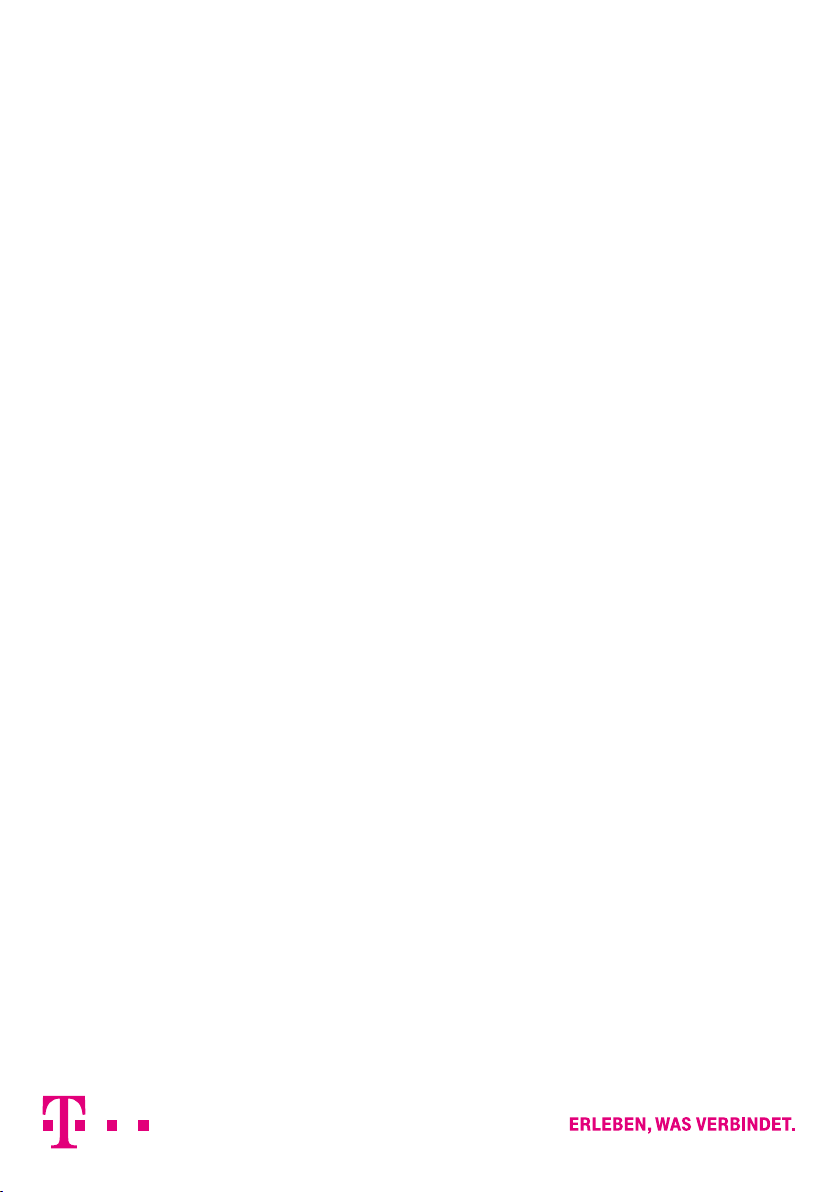
SPEEDPORT SMART 3
BEDIENUNGSANLEITUNG
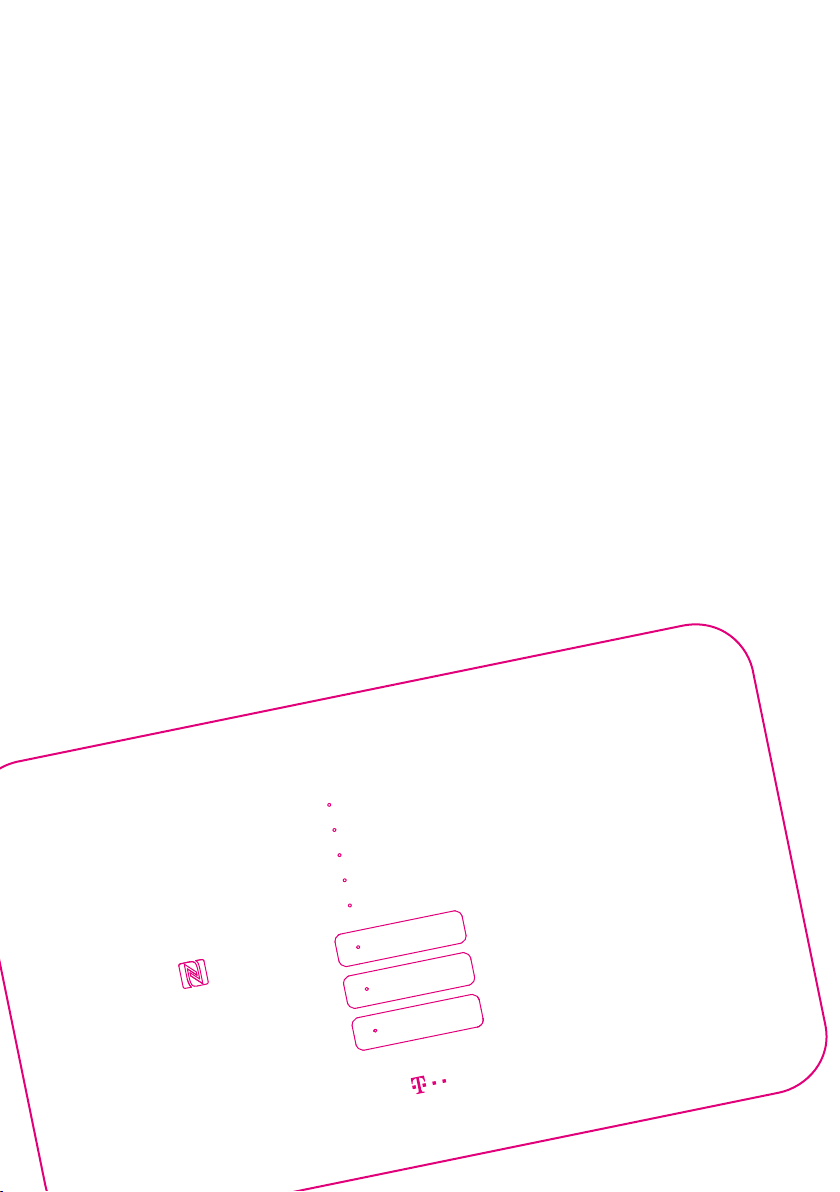
Stat us
Link
Online
Telefonie
Service
WLAN
Anmelden / WPS
Telefon suchen
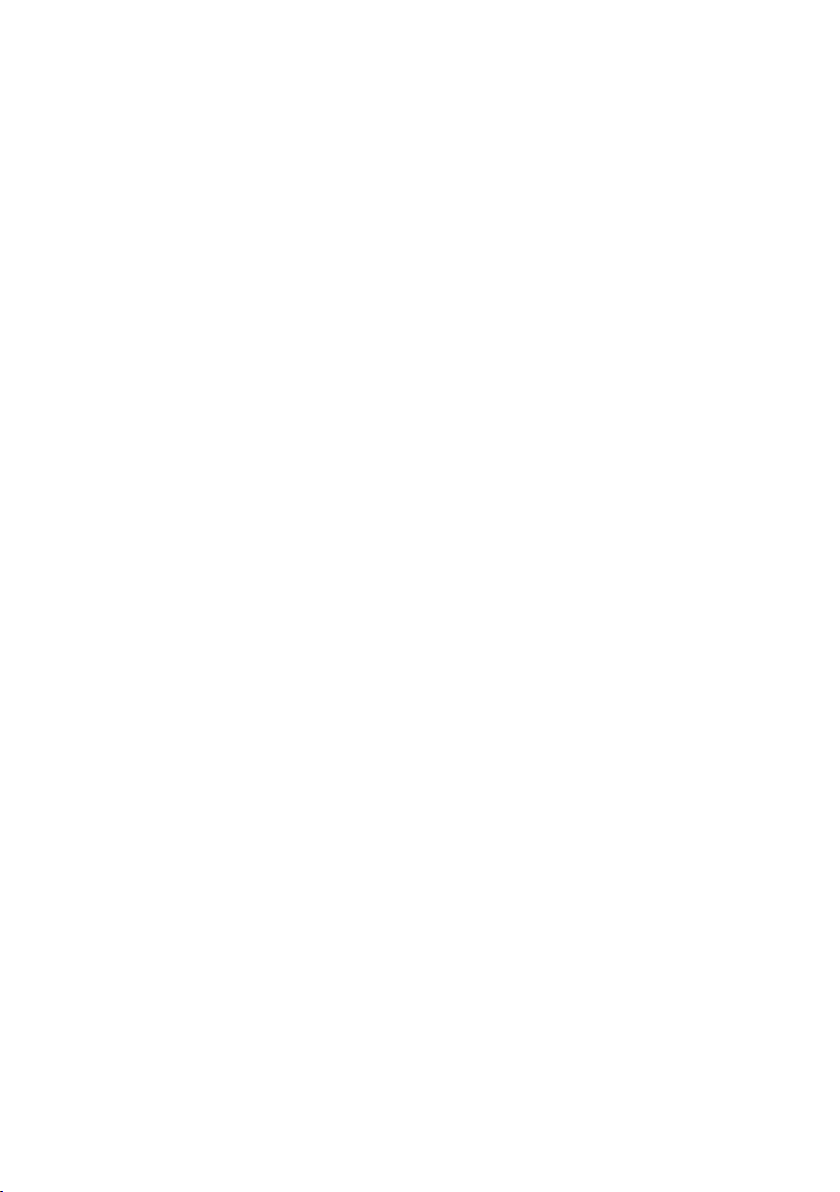
LERNEN SIE IHREN
SPEEDPORT KENNEN.
Seite 12 Ihr Speedport in der Übersicht
Seite 14 Was bedeuten die Leuchtanzeigen?
Seite 16 Neu: Schlafmodus
Seite 17 Neu: Smartphone per NFC verbinden
Seite 18 Neu: Flexible Darstellung der
Benutzeroberfläche
Seite 20 Router-Pass
Seite 22 Sicherheitshinweise und Datensicherheit
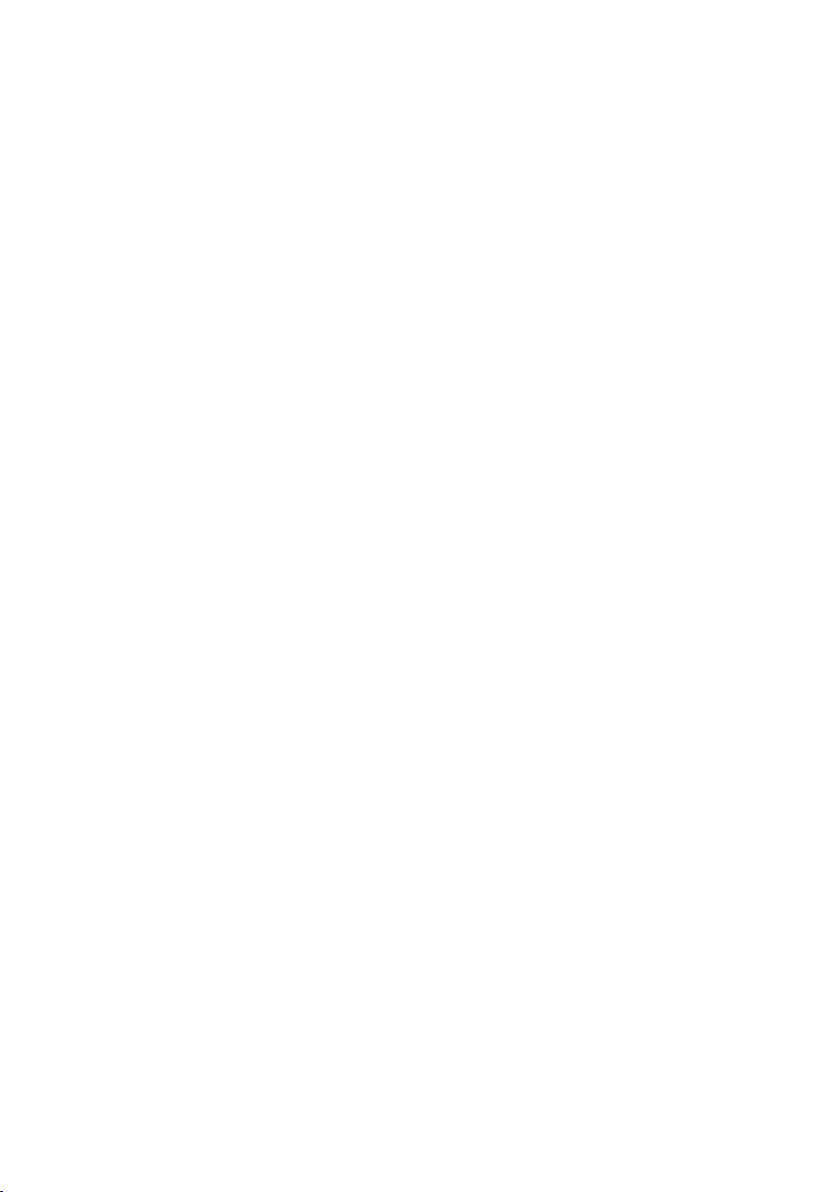
Inhaltsverzeichnis
Lernen Sie Ihren Speedport kennen
Ihr Speedport in der Übersicht � � � � � � � � � � � � � � � � � � � � � � � � � � � � � � � � � � � � � � � � � � � � � 12
Was bedeuten die Leuchtanzeigen? � � � � � � � � � � � � � � � � � � � � � � � � � � � � � � � � � � � � � � � � 14
Neu: Schlafmodus � � � � � � � � � � � � � � � � � � � � � � � � � � � � � � � � � � � � � � � � � � � � � � � � � � � � � � � � 16
Neu: Smartphone per NFC verbinden � � � � � � � � � � � � � � � � � � � � � � � � � � � � � � � � � � � � � � � 17
Neu: Flexible Darstellung der Benutzeroberfläche � � � � � � � � � � � � � � � � � � � � � � � � � � � � 18
Router-Pass � � � � � � � � � � � � � � � � � � � � � � � � � � � � � � � � � � � � � � � � � � � � � � � � � � � � � � � � � � � � � � 20
Sicherheitshinweise und Datensicherheit � � � � � � � � � � � � � � � � � � � � � � � � � � � � � � � � � � � � 22
Auspacken und Anschließen
Verpackungsinhalt prüfen � � � � � � � � � � � � � � � � � � � � � � � � � � � � � � � � � � � � � � � � � � � � � � � � � 28
Speedport aufstellen oder aufhängen � � � � � � � � � � � � � � � � � � � � � � � � � � � � � � � � � � � � � � � 30
1� Unterlagen bereithalten � � � � � � � � � � � � � � � � � � � � � � � � � � � � � � � � � � � � � � � � � � � � � � � � � 31
2� Vorhandene Geräte demontieren � � � � � � � � � � � � � � � � � � � � � � � � � � � � � � � � � � � � � � � � � 32
3� DSL-Kabel anschließen � � � � � � � � � � � � � � � � � � � � � � � � � � � � � � � � � � � � � � � � � � � � � � � � � 33
4� Netzteil anschließen � � � � � � � � � � � � � � � � � � � � � � � � � � � � � � � � � � � � � � � � � � � � � � � � � � � � 35
5� Blinken abwarten � � � � � � � � � � � � � � � � � � � � � � � � � � � � � � � � � � � � � � � � � � � � � � � � � � � � � � 36
6� Telefone anschließen � � � � � � � � � � � � � � � � � � � � � � � � � � � � � � � � � � � � � � � � � � � � � � � � � � � 37
7� Speedphones schnurlos verbinden � � � � � � � � � � � � � � � � � � � � � � � � � � � � � � � � � � � � � � � 38
8� Computer über Kabel anschließen� � � � � � � � � � � � � � � � � � � � � � � � � � � � � � � � � � � � � � � � 39
9� Internet und Telefonie einrichten � � � � � � � � � � � � � � � � � � � � � � � � � � � � � � � � � � � � � � � � � 45
Optional: Glasfasermodem anschließen
Glasfaser-Modem anschließen � � � � � � � � � � � � � � � � � � � � � � � � � � � � � � � � � � � � � � � � � � � � � 34
Optional: Wandhalterung montieren
Wandhalterung für Speedport montieren � � � � � � � � � � � � � � � � � � � � � � � � � � � � � � � � � � � � 40
Optional: Verbindung über WLAN herstellen
Speedport und Computer über WLAN verbinden � � � � � � � � � � � � � � � � � � � � � � � � � � � � � 41
Wie stelle ich die Verbindung über WLAN her? � � � � � � � � � � � � � � � � � � � � � � � � � � � � � � � 43
INHALTSVERZEICHNIS
4

Inhaltsverzeichnis (Fortsetzung)
Einrichten über speedport.ip
Einrichtung mit Assistent � � � � � � � � � � � � � � � � � � � � � � � � � � � � � � � � � � � � � � � � � � � � � � � � � � 50
Einrichtung beginnen � � � � � � � � � � � � � � � � � � � � � � � � � � � � � � � � � � � � � � � � � � � � � � � � � � � � � 51
Internet und Telefonie bei der Telekom einrichten � � � � � � � � � � � � � � � � � � � � � � � � � � � � 53
Internet und Telefonie für Telekom Zuhause Start einrichten � � � � � � � � � � � � � � � � � � � 56
Kabelloses Heimnetzwerk (WLAN) einrichten � � � � � � � � � � � � � � � � � � � � � � � � � � � � � � � � 58
Angeschlossene Telefone einrichten � � � � � � � � � � � � � � � � � � � � � � � � � � � � � � � � � � � � � � � � 63
Telefon verbinden � � � � � � � � � � � � � � � � � � � � � � � � � � � � � � � � � � � � � � � � � � � � � � � � � � � � � � � � 64
Speedphone verbinden � � � � � � � � � � � � � � � � � � � � � � � � � � � � � � � � � � � � � � � � � � � � � � � � � � � 66
Rufnummern zuordnen � � � � � � � � � � � � � � � � � � � � � � � � � � � � � � � � � � � � � � � � � � � � � � � � � � � � 67
Einstellungen sichern � � � � � � � � � � � � � � � � � � � � � � � � � � � � � � � � � � � � � � � � � � � � � � � � � � � � � 69
Einrichtung abschließen � � � � � � � � � � � � � � � � � � � � � � � � � � � � � � � � � � � � � � � � � � � � � � � � � � � 71
Der Menüpunkt - Übersicht
Übersicht der Einstellungen Ihres Speedport � � � � � � � � � � � � � � � � � � � � � � � � � � � � � � � � 74
Übersicht der Internet-Einstellungen � � � � � � � � � � � � � � � � � � � � � � � � � � � � � � � � � � � � � � � � 75
Übersicht der Telefonie-Einstellungen � � � � � � � � � � � � � � � � � � � � � � � � � � � � � � � � � � � � � � � 76
Übersicht der Heimnetzwerk-Einstellungen (WLAN) � � � � � � � � � � � � � � � � � � � � � � � � � � 77
Übersicht der Heimnetzwerk-Einstellungen (Netzwerkspeicher) � � � � � � � � � � � � � � � � 78
Übersicht (Sicherheit und Datenschutz) � � � � � � � � � � � � � � � � � � � � � � � � � � � � � � � � � � � � � 79
Übersicht (Ansicht und WLAN TO GO) � � � � � � � � � � � � � � � � � � � � � � � � � � � � � � � � � � � � � � 80
Übersicht der Status-Informationen � � � � � � � � � � � � � � � � � � � � � � � � � � � � � � � � � � � � � � � � � 81
INHALTSVERZEICHNIS
5
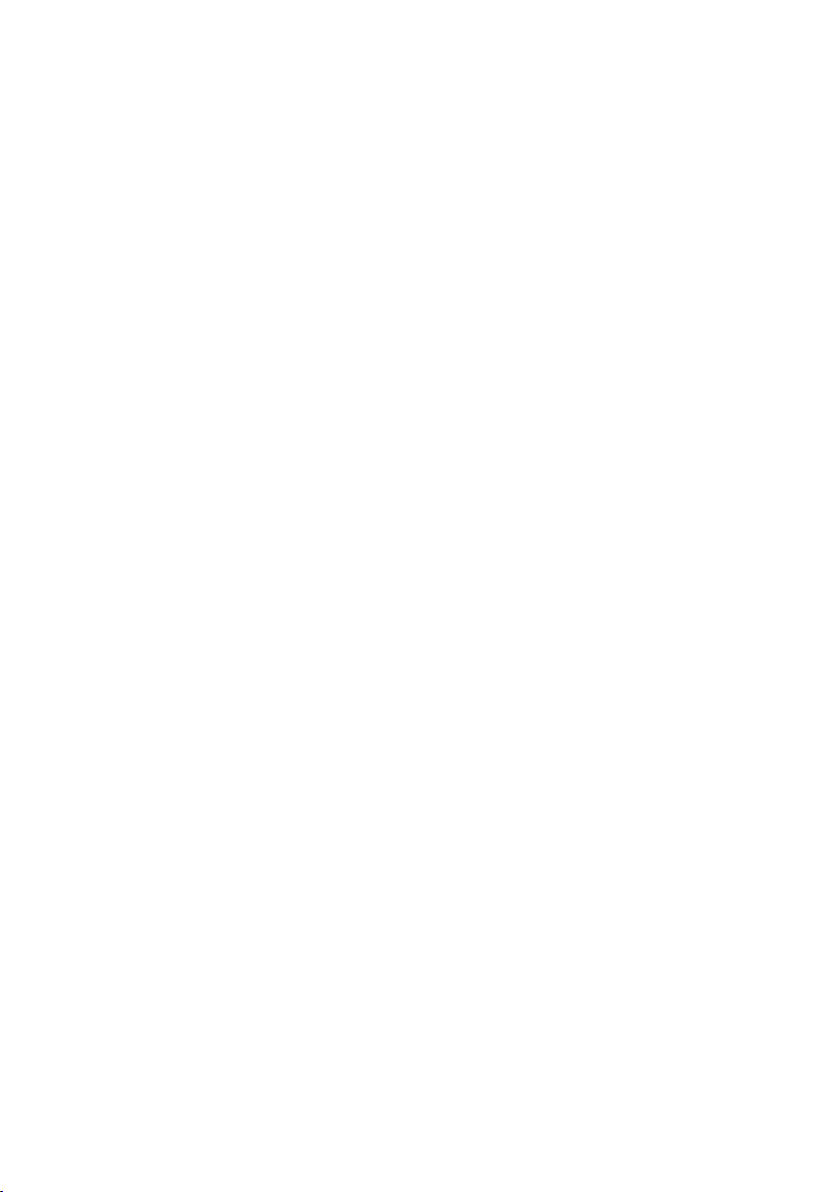
Inhaltsverzeichnis (Fortsetzung)
Der Menüpunkt - Internet
Einstellungen zur Internetverbindung � � � � � � � � � � � � � � � � � � � � � � � � � � � � � � � � � � � � � � � 84
Internetverbindung trennen � � � � � � � � � � � � � � � � � � � � � � � � � � � � � � � � � � � � � � � � � � � � � � � � 86
Internetverbindung herstellen � � � � � � � � � � � � � � � � � � � � � � � � � � � � � � � � � � � � � � � � � � � � � � 87
Zugangsdaten für Telekom eintragen � � � � � � � � � � � � � � � � � � � � � � � � � � � � � � � � � � � � � � � 88
Zugangsdaten für Telekom Zuhause Start eintragen � � � � � � � � � � � � � � � � � � � � � � � � � � 90
Zugangsdaten für andere Anbieter eintragen � � � � � � � � � � � � � � � � � � � � � � � � � � � � � � � � 92
IP-Adressinformationen anzeigen � � � � � � � � � � � � � � � � � � � � � � � � � � � � � � � � � � � � � � � � � � � 95
Telekom-Datenschutz � � � � � � � � � � � � � � � � � � � � � � � � � � � � � � � � � � � � � � � � � � � � � � � � � � � � � 97
Kinderschutz - Zeitschaltung � � � � � � � � � � � � � � � � � � � � � � � � � � � � � � � � � � � � � � � � � � � � � � � 98
Kinderschutz - Zeitschaltung einstellen � � � � � � � � � � � � � � � � � � � � � � � � � � � � � � � � � � � � � � 99
Kinderschutz - Zeitschaltung über Wochenübersicht einstellen � � � � � � � � � � � � � � � � 103
Kinderschutz - Zeitschaltung / Informationen zur Internetverbindung � � � � � � � � � � 107
Einzelne Internetfunktionen sperren � � � � � � � � � � � � � � � � � � � � � � � � � � � � � � � � � � � � � � � 108
Port-Umleitung und Port-Weiterleitung � � � � � � � � � � � � � � � � � � � � � � � � � � � � � � � � � � � � � 111
Dynamische Portfreischaltungen � � � � � � � � � � � � � � � � � � � � � � � � � � � � � � � � � � � � � � � � � � 114
Liste der sicheren E-Mail-Server verwenden � � � � � � � � � � � � � � � � � � � � � � � � � � � � � � � � � 117
E-Mail-Server hinzufügen � � � � � � � � � � � � � � � � � � � � � � � � � � � � � � � � � � � � � � � � � � � � � � � � � 118
Dynamisches DNS � � � � � � � � � � � � � � � � � � � � � � � � � � � � � � � � � � � � � � � � � � � � � � � � � � � � � � � 119
Dynamisches DNS mit freier Wahl des Anbieters � � � � � � � � � � � � � � � � � � � � � � � � � � � � 121
WLAN TO GO (HotSpot) � � � � � � � � � � � � � � � � � � � � � � � � � � � � � � � � � � � � � � � � � � � � � � � � � � 122
INHALTSVERZEICHNIS
6
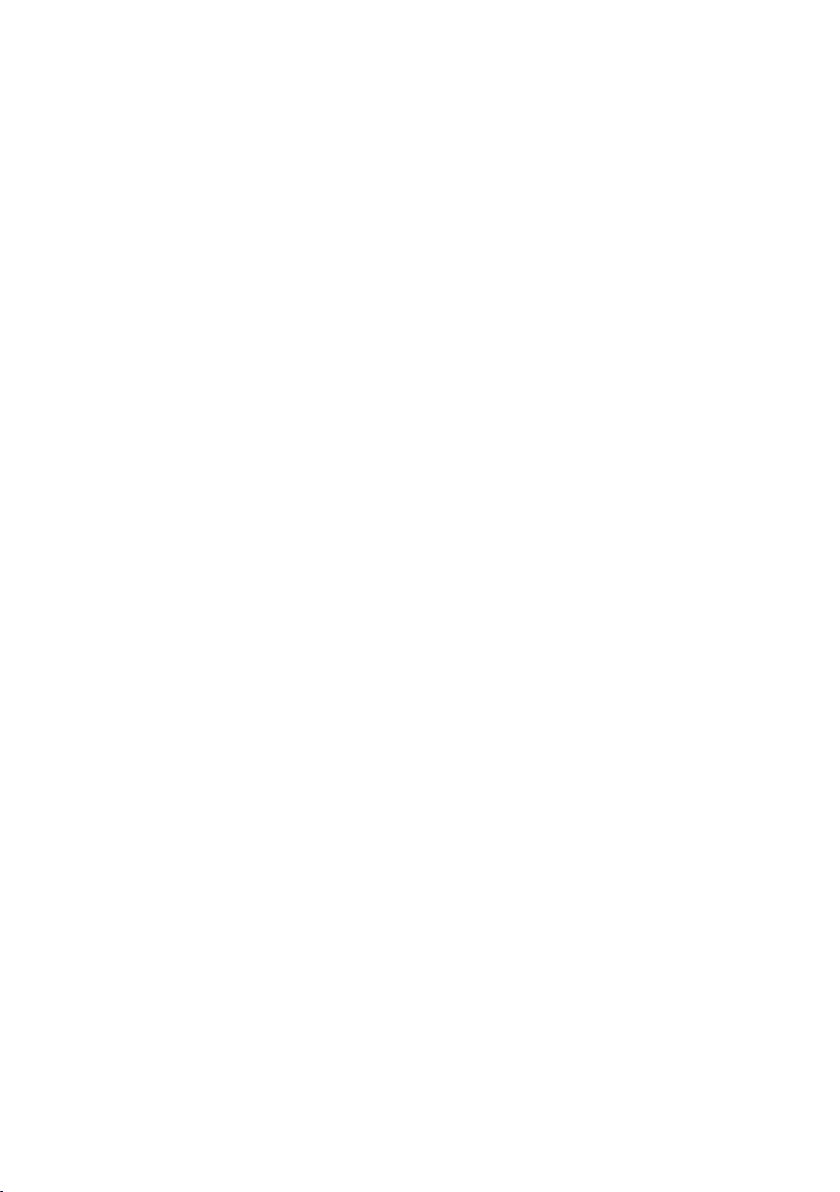
Inhaltsverzeichnis (Fortsetzung)
Der Menüpunkt - Telefonie
Einstellungen zur Telefonie � � � � � � � � � � � � � � � � � � � � � � � � � � � � � � � � � � � � � � � � � � � � � � � 126
Telefonie für Telekom Zuhause Start anlegen � � � � � � � � � � � � � � � � � � � � � � � � � � � � � � � 128
Weiteren Telefonie-Anbieter anlegen � � � � � � � � � � � � � � � � � � � � � � � � � � � � � � � � � � � � � � � 130
Rufnummern aktivieren oder deaktivieren � � � � � � � � � � � � � � � � � � � � � � � � � � � � � � � � � � 132
Rufnummernzuordnung für ankommende Anrufe � � � � � � � � � � � � � � � � � � � � � � � � � � � 133
Rufnummernzuordnung für abgehende Anrufe� � � � � � � � � � � � � � � � � � � � � � � � � � � � � � 134
Telefonbuchsenbezeichnung � � � � � � � � � � � � � � � � � � � � � � � � � � � � � � � � � � � � � � � � � � � � � 135
Rufnummernzuordnung für Telefonbuchsen � � � � � � � � � � � � � � � � � � � � � � � � � � � � � � � � 136
Auswahl des angeschlossenen Endgeräts � � � � � � � � � � � � � � � � � � � � � � � � � � � � � � � � � � 137
Anklopfen während eines laufenden Gesprächs � � � � � � � � � � � � � � � � � � � � � � � � � � � � � 138
SprachBox-Informationen anzeigen � � � � � � � � � � � � � � � � � � � � � � � � � � � � � � � � � � � � � � � � 139
DECT-Basisstation einschalten � � � � � � � � � � � � � � � � � � � � � � � � � � � � � � � � � � � � � � � � � � � � 140
DECT-PIN ändern� � � � � � � � � � � � � � � � � � � � � � � � � � � � � � � � � � � � � � � � � � � � � � � � � � � � � � � � 141
Schnurlostelefon (Speedphone) anmelden � � � � � � � � � � � � � � � � � � � � � � � � � � � � � � � � � 142
Speedphone - Bezeichnung ändern � � � � � � � � � � � � � � � � � � � � � � � � � � � � � � � � � � � � � � � 143
Speedphone - Rufnummernzuordnung (Ankommende Rufnummer) � � � � � � � � � � � 144
Speedphone - Rufnummernzuordnung (Abgehende Rufnummer) � � � � � � � � � � � � � 145
Speedphone - Anklopfen während eines laufenden Gesprächs � � � � � � � � � � � � � � � 146
Schnurlostelefon (Speedphone) abmelden � � � � � � � � � � � � � � � � � � � � � � � � � � � � � � � � � 147
DECT-Sendeleistung anpassen � � � � � � � � � � � � � � � � � � � � � � � � � � � � � � � � � � � � � � � � � � � 148
DECT - Full Eco Mode einstellen � � � � � � � � � � � � � � � � � � � � � � � � � � � � � � � � � � � � � � � � � � � 149
Mehrfachnutzung von Rufnummern � � � � � � � � � � � � � � � � � � � � � � � � � � � � � � � � � � � � � � � 150
Wahlverzögerung einstellen � � � � � � � � � � � � � � � � � � � � � � � � � � � � � � � � � � � � � � � � � � � � � � 152
Statusnachricht einstellen � � � � � � � � � � � � � � � � � � � � � � � � � � � � � � � � � � � � � � � � � � � � � � � � 153
Automatischen Rufnummernspeicher verwenden � � � � � � � � � � � � � � � � � � � � � � � � � � � 154
Anruflisten einsehen � � � � � � � � � � � � � � � � � � � � � � � � � � � � � � � � � � � � � � � � � � � � � � � � � � � � � 155
Telefonbuch anlegen � � � � � � � � � � � � � � � � � � � � � � � � � � � � � � � � � � � � � � � � � � � � � � � � � � � � 156
Telefonbucheintrag anlegen � � � � � � � � � � � � � � � � � � � � � � � � � � � � � � � � � � � � � � � � � � � � � � 158
Telefonbucheinträge exportieren � � � � � � � � � � � � � � � � � � � � � � � � � � � � � � � � � � � � � � � � � � 160
Telefonbucheinträge importieren � � � � � � � � � � � � � � � � � � � � � � � � � � � � � � � � � � � � � � � � � � 161
Telefonbuchzuordnung � � � � � � � � � � � � � � � � � � � � � � � � � � � � � � � � � � � � � � � � � � � � � � � � � � 162
Funktionen über Tastenkombinationen � � � � � � � � � � � � � � � � � � � � � � � � � � � � � � � � � � � � � 163
INHALTSVERZEICHNIS
7

Inhaltsverzeichnis (Fortsetzung)
Der Menüpunkt - Heimnetzwerk
Einstellungen zum Heimnetzwerk � � � � � � � � � � � � � � � � � � � � � � � � � � � � � � � � � � � � � � � � � 178
WLAN einschalten oder ausschalten � � � � � � � � � � � � � � � � � � � � � � � � � � � � � � � � � � � � � � � 181
WLAN-Namen (SSID) anpassen � � � � � � � � � � � � � � � � � � � � � � � � � � � � � � � � � � � � � � � � � � � 182
WLAN-Verschlüsselung anpassen � � � � � � � � � � � � � � � � � � � � � � � � � � � � � � � � � � � � � � � � � 184
WLAN-Zeitschaltung einrichten � � � � � � � � � � � � � � � � � � � � � � � � � � � � � � � � � � � � � � � � � � � 185
WLAN-Gastzugang einrichten � � � � � � � � � � � � � � � � � � � � � � � � � � � � � � � � � � � � � � � � � � � � � 187
Zugangsdatenpass für Gäste im WLAN � � � � � � � � � � � � � � � � � � � � � � � � � � � � � � � � � � � � 193
WLAN-Übertragungsmodus einstellen � � � � � � � � � � � � � � � � � � � � � � � � � � � � � � � � � � � � � 194
WLAN-Sendekanal einstellen � � � � � � � � � � � � � � � � � � � � � � � � � � � � � � � � � � � � � � � � � � � � � 195
WLAN-Sendeleistung einstellen � � � � � � � � � � � � � � � � � � � � � � � � � � � � � � � � � � � � � � � � � � � 197
WLAN-Zugangsbeschränkung einstellen � � � � � � � � � � � � � � � � � � � � � � � � � � � � � � � � � � � 198
WPS einschalten oder ausschalten � � � � � � � � � � � � � � � � � � � � � � � � � � � � � � � � � � � � � � � � 200
WLAN-Geräte über WPS verbinden - Pushbutton-Methode � � � � � � � � � � � � � � � � � � � � 201
WLAN-Geräte über WPS verbinden - WPS-NFC-Methode � � � � � � � � � � � � � � � � � � � � � 203
Speedport als WLAN-Access-Point verwenden � � � � � � � � � � � � � � � � � � � � � � � � � � � � � � 206
Modus WLAN-Access-Point beenden � � � � � � � � � � � � � � � � � � � � � � � � � � � � � � � � � � � � � � 224
Heimnetzwerk (LAN) - Übersicht der Geräte� � � � � � � � � � � � � � � � � � � � � � � � � � � � � � � � � 225
Heimnetzwerk (LAN) - Gerät manuell hinzufügen � � � � � � � � � � � � � � � � � � � � � � � � � � � � 227
Heimnetzwerk (LAN) - Name und Adresse des Routers � � � � � � � � � � � � � � � � � � � � � � � 229
Heimnetzwerk (LAN) - Lokale IPv4-Adresse ändern � � � � � � � � � � � � � � � � � � � � � � � � � � 230
Heimnetzwerk (LAN) - Lokale IPv6-Adresse verwenden � � � � � � � � � � � � � � � � � � � � � � 232
Heimnetzwerk (LAN) - Lokale IPv6-Adresse ändern � � � � � � � � � � � � � � � � � � � � � � � � � � 234
Heimnetzwerk (LAN) - DHCP konfigurieren � � � � � � � � � � � � � � � � � � � � � � � � � � � � � � � � � 235
Übersicht Netzwerkspeicher � � � � � � � � � � � � � � � � � � � � � � � � � � � � � � � � � � � � � � � � � � � � � � 237
Dateien und Drucker im Heimnetzwerk freigeben � � � � � � � � � � � � � � � � � � � � � � � � � � � 239
Verwendete Arbeitsgruppe ändern � � � � � � � � � � � � � � � � � � � � � � � � � � � � � � � � � � � � � � � � 242
Ordner für Medienwiedergabe freigeben � � � � � � � � � � � � � � � � � � � � � � � � � � � � � � � � � � � 243
INHALTSVERZEICHNIS
8

Inhaltsverzeichnis (Fortsetzung)
Der Menüpunkt - Einstellungen
Einstellungen in verschiedenen Bereichen� � � � � � � � � � � � � � � � � � � � � � � � � � � � � � � � � � 248
Gerätepasswort ändern � � � � � � � � � � � � � � � � � � � � � � � � � � � � � � � � � � � � � � � � � � � � � � � � � � 249
Gerätepasswort neu vergeben � � � � � � � � � � � � � � � � � � � � � � � � � � � � � � � � � � � � � � � � � � � � 250
Speedport auf Werkseinstellungen zurücksetzen � � � � � � � � � � � � � � � � � � � � � � � � � � � � 251
Zum Expertenmodus wechseln� � � � � � � � � � � � � � � � � � � � � � � � � � � � � � � � � � � � � � � � � � � � 252
Zum Standardmodus wechseln � � � � � � � � � � � � � � � � � � � � � � � � � � � � � � � � � � � � � � � � � � � 253
Energiesparmodus nutzen � � � � � � � � � � � � � � � � � � � � � � � � � � � � � � � � � � � � � � � � � � � � � � � � 254
Leuchtanzeigen an der Vorderseite des Speedport verwenden � � � � � � � � � � � � � � � � 255
Leuchtanzeigen an der Vorderseite des Speedport nach Uhrzeit schalten � � � � � � 256
Leuchtanzeigen an der Vorderseite des Speedport in Schlafmodus schalten � � � � 257
LAN-Port Status überprüfen � � � � � � � � � � � � � � � � � � � � � � � � � � � � � � � � � � � � � � � � � � � � � � � 258
Energiespareinstellungen anpassen � � � � � � � � � � � � � � � � � � � � � � � � � � � � � � � � � � � � � � � 259
Wichtige Einstellungen automatisch sichern � � � � � � � � � � � � � � � � � � � � � � � � � � � � � � � � 261
Alle Einstellungen sichern � � � � � � � � � � � � � � � � � � � � � � � � � � � � � � � � � � � � � � � � � � � � � � � � 262
Alle Einstellungen wiederherstellen � � � � � � � � � � � � � � � � � � � � � � � � � � � � � � � � � � � � � � � � 263
Speedport neu starten � � � � � � � � � � � � � � � � � � � � � � � � � � � � � � � � � � � � � � � � � � � � � � � � � � � 264
Zurücksetzen der DECT-Einstellungen � � � � � � � � � � � � � � � � � � � � � � � � � � � � � � � � � � � � � 265
Speedport zurücksetzen � � � � � � � � � � � � � � � � � � � � � � � � � � � � � � � � � � � � � � � � � � � � � � � � � 266
Automatischen Einrichtungsassistenten abschalten � � � � � � � � � � � � � � � � � � � � � � � � � 268
Firmware-Update (automatisch) � � � � � � � � � � � � � � � � � � � � � � � � � � � � � � � � � � � � � � � � � � � 269
Firmware-Update (manuell) � � � � � � � � � � � � � � � � � � � � � � � � � � � � � � � � � � � � � � � � � � � � � � � 270
Informationen anzeigen - Version und Verbindung � � � � � � � � � � � � � � � � � � � � � � � � � � � 271
Informationen anzeigen - System-Meldungen � � � � � � � � � � � � � � � � � � � � � � � � � � � � � � � 272
E-Mail-Benachrichtigung einrichten � � � � � � � � � � � � � � � � � � � � � � � � � � � � � � � � � � � � � � � � 273
Speedport als DSL-Modem nutzen � � � � � � � � � � � � � � � � � � � � � � � � � � � � � � � � � � � � � � � � 275
Schutzfunktionen (Firewall) � � � � � � � � � � � � � � � � � � � � � � � � � � � � � � � � � � � � � � � � � � � � � � � 277
INHALTSVERZEICHNIS
9

Inhaltsverzeichnis (Fortsetzung)
EasySupport
EasySupport - Informationen für die Nutzung � � � � � � � � � � � � � � � � � � � � � � � � � � � � � � � 280
EasySupport - Voraussetzungen für die Nutzung � � � � � � � � � � � � � � � � � � � � � � � � � � � � 282
EasySupport - Einschalten � � � � � � � � � � � � � � � � � � � � � � � � � � � � � � � � � � � � � � � � � � � � � � � � 283
EasySupport - Automatisches Firmware-Update � � � � � � � � � � � � � � � � � � � � � � � � � � � � � 284
EasySupport - Fernunterstützung über Hotline � � � � � � � � � � � � � � � � � � � � � � � � � � � � � � 285
EasySupport - Einstellungen sichern � � � � � � � � � � � � � � � � � � � � � � � � � � � � � � � � � � � � � � � 287
EasySupport - Geräte-Manager � � � � � � � � � � � � � � � � � � � � � � � � � � � � � � � � � � � � � � � � � � � � 288
EasySupport - Ausschalten � � � � � � � � � � � � � � � � � � � � � � � � � � � � � � � � � � � � � � � � � � � � � � � 289
Wenn etwas mal nicht funktioniert
Welche Lösungswege gibt es? � � � � � � � � � � � � � � � � � � � � � � � � � � � � � � � � � � � � � � � � � � � � 292
Speedport neu starten � � � � � � � � � � � � � � � � � � � � � � � � � � � � � � � � � � � � � � � � � � � � � � � � � � � 293
DSL Hilfe App verwenden � � � � � � � � � � � � � � � � � � � � � � � � � � � � � � � � � � � � � � � � � � � � � � � � 294
Selbsthilfe bei Problemen � � � � � � � � � � � � � � � � � � � � � � � � � � � � � � � � � � � � � � � � � � � � � � � � 295
Werkseinstellungen wiederherstellen � � � � � � � � � � � � � � � � � � � � � � � � � � � � � � � � � � � � � � 301
EasySupport � � � � � � � � � � � � � � � � � � � � � � � � � � � � � � � � � � � � � � � � � � � � � � � � � � � � � � � � � � � � 303
Anhang
Reinigen - wenn es nötig wird � � � � � � � � � � � � � � � � � � � � � � � � � � � � � � � � � � � � � � � � � � � � � 306
Technischer Service � � � � � � � � � � � � � � � � � � � � � � � � � � � � � � � � � � � � � � � � � � � � � � � � � � � � � 306
CE-Zeichen (Speedport Smart 3) � � � � � � � � � � � � � � � � � � � � � � � � � � � � � � � � � � � � � � � � � � 307
Rechtliche Hinweise � � � � � � � � � � � � � � � � � � � � � � � � � � � � � � � � � � � � � � � � � � � � � � � � � � � � � 308
Rücknahme von alten Geräten � � � � � � � � � � � � � � � � � � � � � � � � � � � � � � � � � � � � � � � � � � � � 310
Technische Daten � � � � � � � � � � � � � � � � � � � � � � � � � � � � � � � � � � � � � � � � � � � � � � � � � � � � � � � 311
INHALTSVERZEICHNIS
10
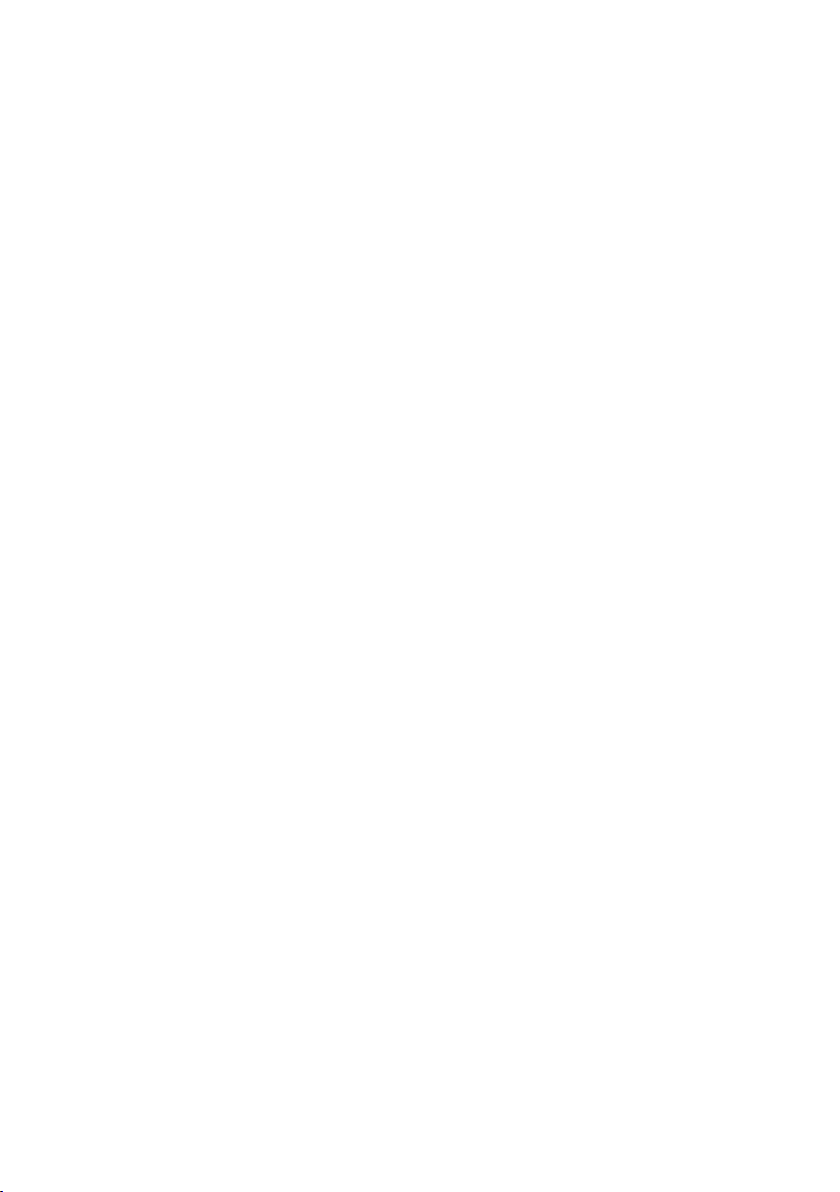
Inhaltsverzeichnis (Fortsetzung)
Nützliche Informationen zu verschiedenen Themen
Leuchtanzeigen (LED) � � � � � � � � � � � � � � � � � � � � � � � � � � � � � � � � � � � � � � � � � � � � � � � � � � � � 14
Funktionstasten � � � � � � � � � � � � � � � � � � � � � � � � � � � � � � � � � � � � � � � � � � � � � � � � � � � � � � � � � � 14
Magenta SmartHome App herunterladen � � � � � � � � � � � � � � � � � � � � � � � � � � � � � � � � � � � � 17
Wie funktioniert die automatische Sicherung von Einstellungen? � � � � � � � � � � � � � � � 71
Anschluss an das Internet� � � � � � � � � � � � � � � � � � � � � � � � � � � � � � � � � � � � � � � � � � � � � � � � � � 86
Internetnutzung und E-Mail� � � � � � � � � � � � � � � � � � � � � � � � � � � � � � � � � � � � � � � � � � � � � � � � � 86
Was ist Telekom Zuhause Start? � � � � � � � � � � � � � � � � � � � � � � � � � � � � � � � � � � � � � � � � � � � � 92
Internet-Telefonie auch mit analogen Telefonen � � � � � � � � � � � � � � � � � � � � � � � � � � � � � 128
Was ist das kabellose Heimnetzwerk (WLAN)? � � � � � � � � � � � � � � � � � � � � � � � � � � � � � � 180
Was ist das Heimnetzwerk (LAN)? � � � � � � � � � � � � � � � � � � � � � � � � � � � � � � � � � � � � � � � � � 180
Welche Verschlüsselung sollten Sie verwenden? � � � � � � � � � � � � � � � � � � � � � � � � � � � � 182
Welchen WLAN-Schlüssel sollten Sie wählen? � � � � � � � � � � � � � � � � � � � � � � � � � � � � � � 182
Was bedeutet die Sichtbarkeit des WLAN-Namens (SSID)? � � � � � � � � � � � � � � � � � � � 182
Welchen WLAN-Namen (SSID) sollten Sie vergeben? � � � � � � � � � � � � � � � � � � � � � � � � 191
Welche Verschlüsselung sollten Sie verwenden? � � � � � � � � � � � � � � � � � � � � � � � � � � � � 192
Welchen WLAN-Schlüssel sollten Sie wählen? � � � � � � � � � � � � � � � � � � � � � � � � � � � � � � 193
Was ist WPS-NFC? � � � � � � � � � � � � � � � � � � � � � � � � � � � � � � � � � � � � � � � � � � � � � � � � � � � � � � � 207
Was ist ein Netzwerkspeicher (NAS)? � � � � � � � � � � � � � � � � � � � � � � � � � � � � � � � � � � � � � � 243
Was ist ein Netzwerkdrucker? � � � � � � � � � � � � � � � � � � � � � � � � � � � � � � � � � � � � � � � � � � � � � 245
Was ist die Medienwiedergabe? � � � � � � � � � � � � � � � � � � � � � � � � � � � � � � � � � � � � � � � � � � � 249
Gerätepasswort vergessen? � � � � � � � � � � � � � � � � � � � � � � � � � � � � � � � � � � � � � � � � � � � � � � 256
Gerätepasswort neu vergeben � � � � � � � � � � � � � � � � � � � � � � � � � � � � � � � � � � � � � � � � � � � � 256
Was ist EasySupport? � � � � � � � � � � � � � � � � � � � � � � � � � � � � � � � � � � � � � � � � � � � � � � � � � � � � 286
INHALTSVERZEICHNIS
11
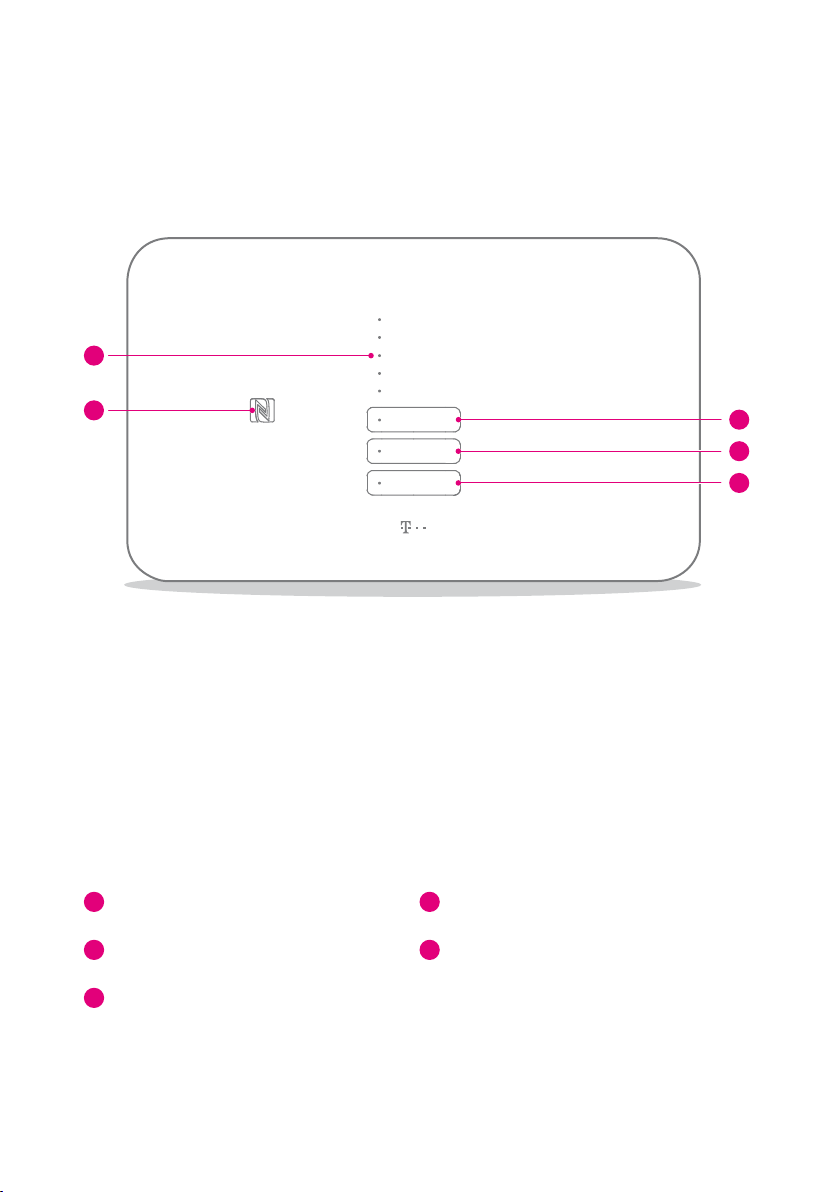
Ihr Speedport in der Übersicht
1
2
3
1
2
3
4
5
4
5
Status
Link
Online
Tele fonie
Service
WLAN
Anmelden / WPS
Telefon suchen
Leuchtanzeigen
NFC-Symbol
Anmelden / WPS-Taste
Telefon suchen-Taste
WLAN-Taste
LERNEN SIE IHREN SPEEDPORT KENNEN
12
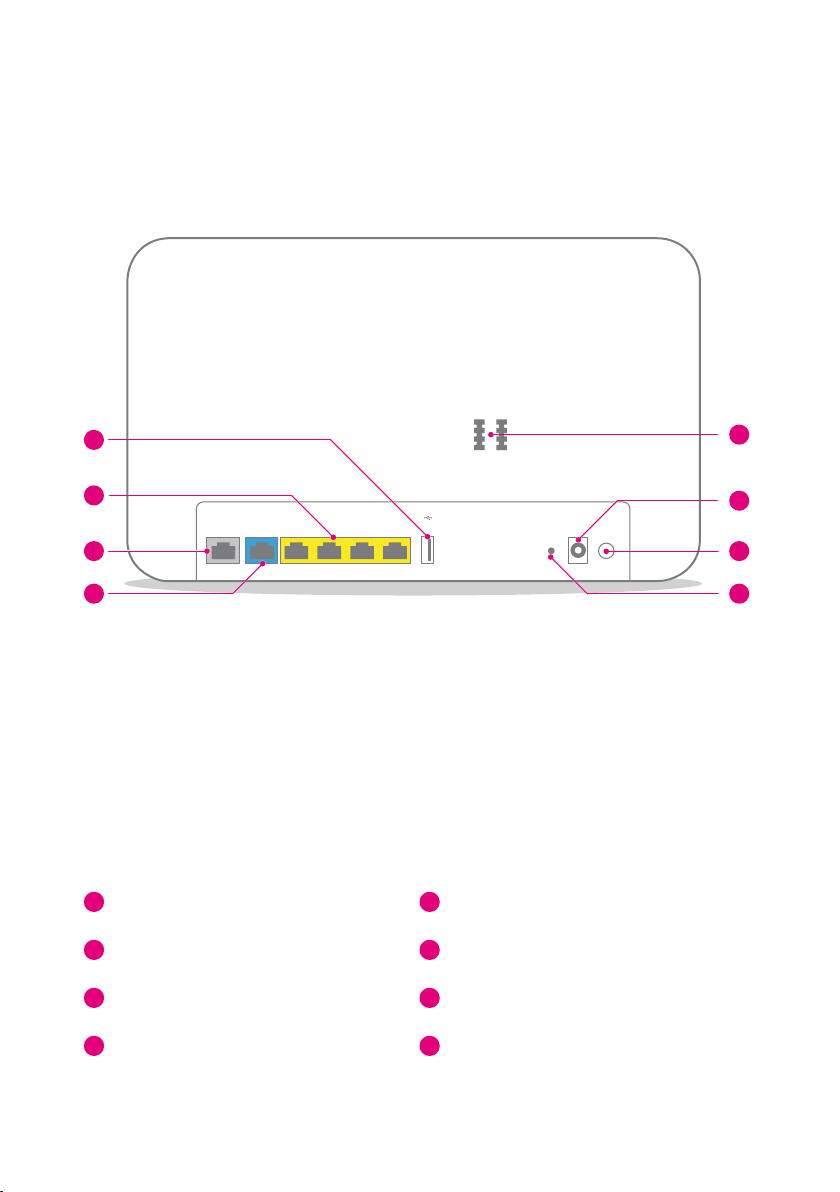
Ihr Speedport in der Übersicht (Fortsetzung)
6
7
8
9
6
7
8
9
10
11
12
13
10
11
12
13
Telefone
1 2
DSL
Link
LAN 1 Reset Power Neustart
LAN 2 LAN 3 LAN 4
USB-Buchse
LAN-Buchsen
DSL-Buchse
Link-Buchse
Telefon-Buchsen
Netzteil-Buchse
Neustart-Taste
Reset-Taste
LERNEN SIE IHREN SPEEDPORT KENNEN
13

Was bedeuten die Leuchtanzeigen?
Status
Link
Online
Tele fonie
Service
WLAN
Anmelden / WPS
Telefon suchen
Leuchtanzeigen (LED)
Die Leuchtanzeigen Ihres Speedport kennzeichnen die wichtigsten Betriebszustände� Dadurch können Sie identifizieren, wie etwas funktioniert oder nicht�
Funktionstasten
Die Leuchtanzeigen WLAN, Anmelden / WPS und Telefon suchen sind gleichzeitig
Funktionstasten, mit denen Funktionen ein- und ausgeschaltet werden können�
Taste Bedeutung
WLAN Die Taste aktiviert oder deaktiviert das WLAN Ihres Speedport�
Anmelden /
WPS
Telefon
suchen
LERNEN SIE IHREN SPEEDPORT KENNEN
14
Die Taste startet den Anmeldevorgang für WLAN-Geräte mit
WPS-Funktion oder Schnurlostelefone�
Die Taste startet den Suchmodus für angemeldete Schnurlos-
telefone�
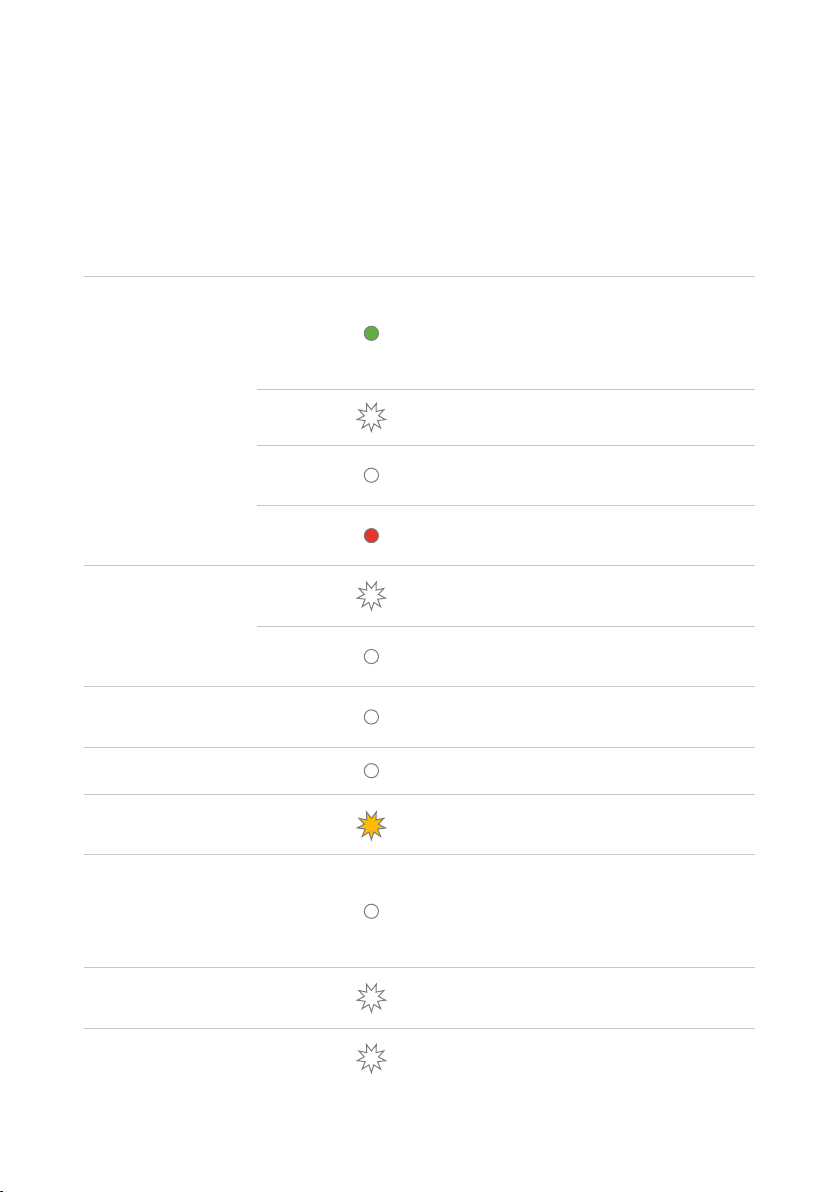
Was bedeuten die Leuchtanzeigen?
(Fortsetzung)
LED Zustand Bedeutung
Status
leuchtet
blinkt
leuchtet
leuchtet
Link
Online leuchtet
Telefonie leuchtet
Service blinkt
WLAN
blinkt
leuchtet
leuchtet
Alles ok� Der Schlafmodus für die Leuchtanzeigen ist eingeschaltet�
Betätigen Sie eine beliebige Taste, um alle
Leuchtanzeigen zu sehen�
Bitte warten� Ihr Speedport startet�
Die Stromversorgung ist hergestellt und
der Speedport ist erfolgreich gestartet�
Es liegt ein Gerätefehler vor� Bitte kontaktieren Sie den Technischen Service�
Bitte warten� Der Telekom Server wird
gesucht�
Der Telekom Server wurde gefunden� Die
Internet-Leitung ist synchron�
Ihr Speedport ist mit dem Internet verbunden�
Die Internet-Telefonie ist aktiviert�
Bitte warten� Ein Servicevorgang läuft
(bspw� eine Aktualisierung der Firmware)�
Das WLAN ist aktiv� Drücken Sie die
WLAN-Taste, um die Funktion
auszuschalten bzw� nur kabelgebunden im
Internet zu surfen�
Anmelden / WPS blinkt
Telefon suchen blinkt
Ihre WLAN-Geräte oder Schnurlostelefone
können jetzt angemeldet werden�
Der Suchmodus für angemeldete Schnurlostelefone ist aktiviert�
LERNEN SIE IHREN SPEEDPORT KENNEN
15
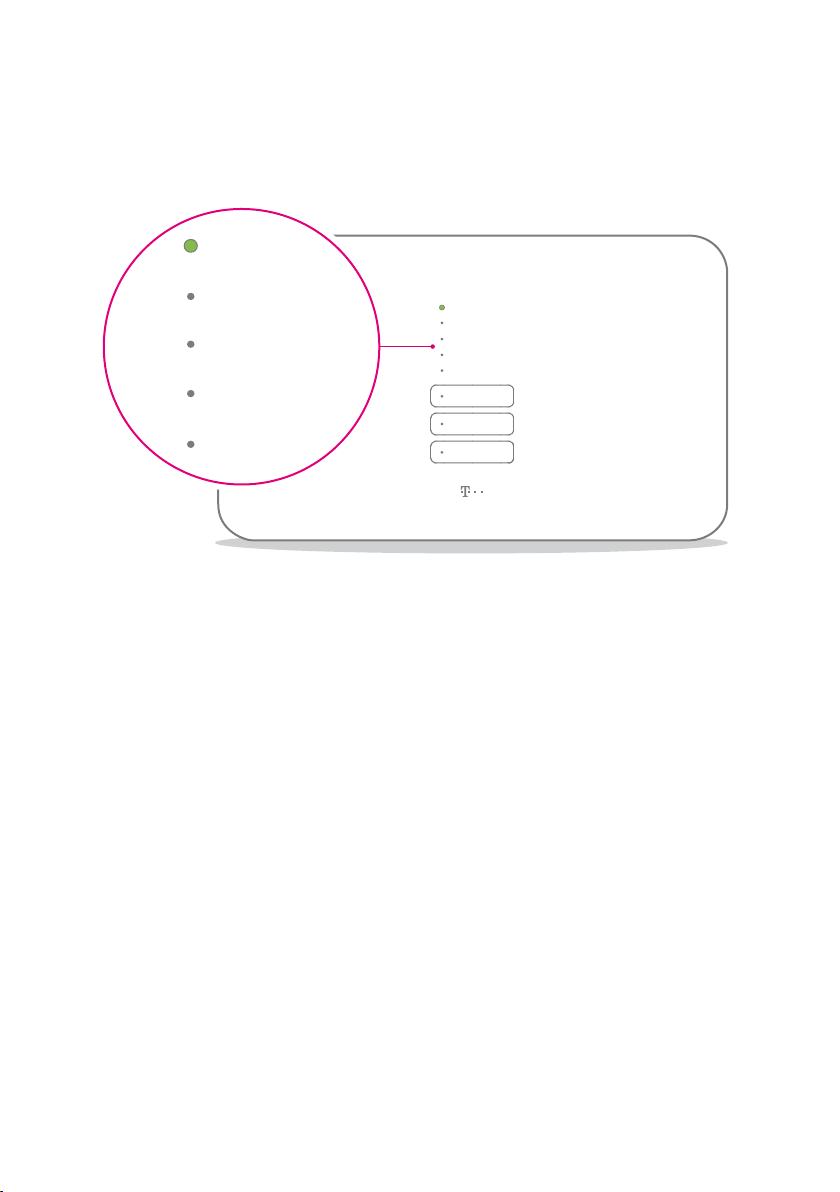
Neu: Schlafmodus
Status
Link
Online
Telefonie
Service
Status
Link
Online
Telef onie
Service
WLAN
Anmelden / WPS
Telefon suchen
Die grüne Leuchtanzeige Status zeigt Ihnen, dass der Schlafmodus eingeschaltet
ist� Alle anderen Leuchtanzeigen sind aus� Natürlich bleiben alle Funktionen wie
Internet, WLAN und Telefonie aktiv�
Der Schlafmodus wird automatisch eingeschaltet, wenn Ihr Speedport einwandfrei
funktioniert� Das Betätigen einer beliebigen Taste weckt Ihren Speedport wieder auf
und die Leuchtanzeigen zeigen die Betriebszustände�
LERNEN SIE IHREN SPEEDPORT KENNEN
16
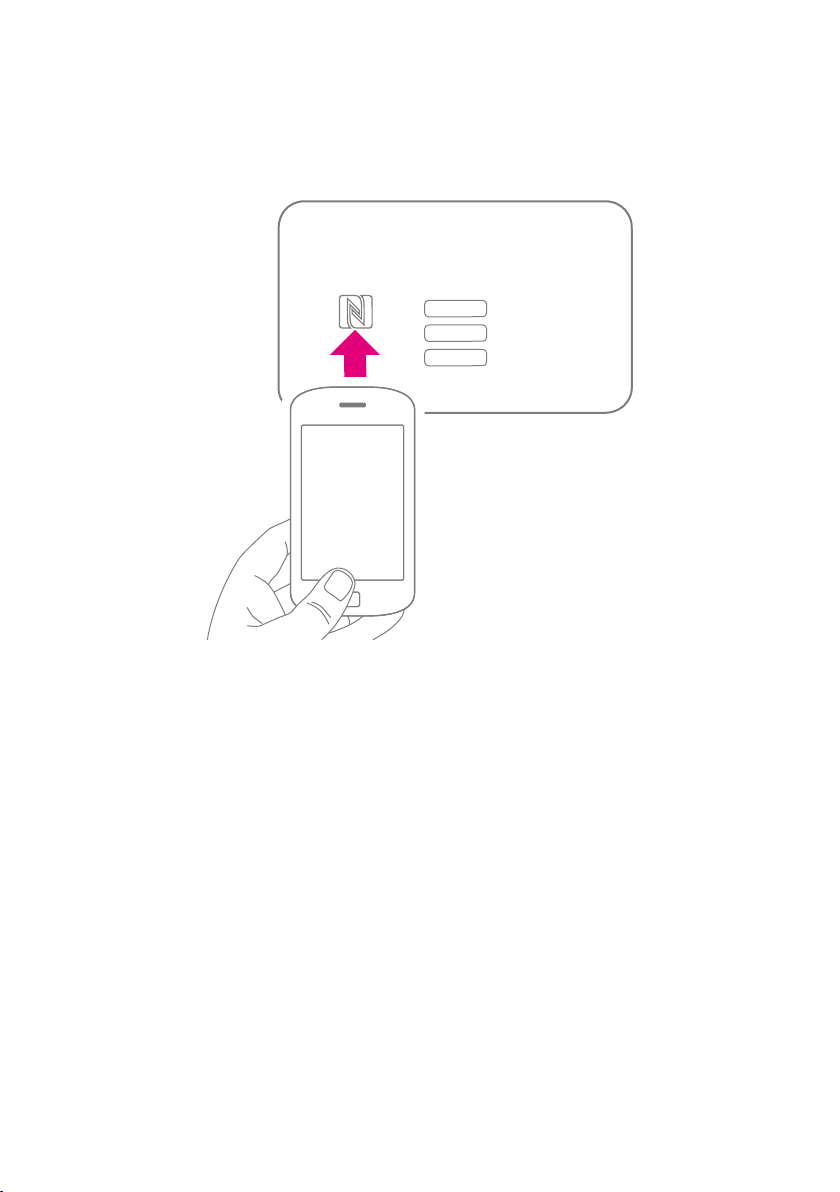
Neu: Smartphone per NFC verbinden
Die Funktion NFC (Near Field Communication) erlaubt eine schnelle Anbindung von
WLAN‐Geräten wie bspw. Smartphones in Ihr kabelloses Heimnetzwerk (WLAN),
ohne manuelle Eingabe von Passwörtern�
Zum Verbinden per NFC halten Sie Ihr Smartphone für einen Moment dicht vor das
NFC-Symbol an Ihrem Speedport� Ihr Smartphone muss das Verbinden per NFC
unterstützen�
LERNEN SIE IHREN SPEEDPORT KENNEN
17
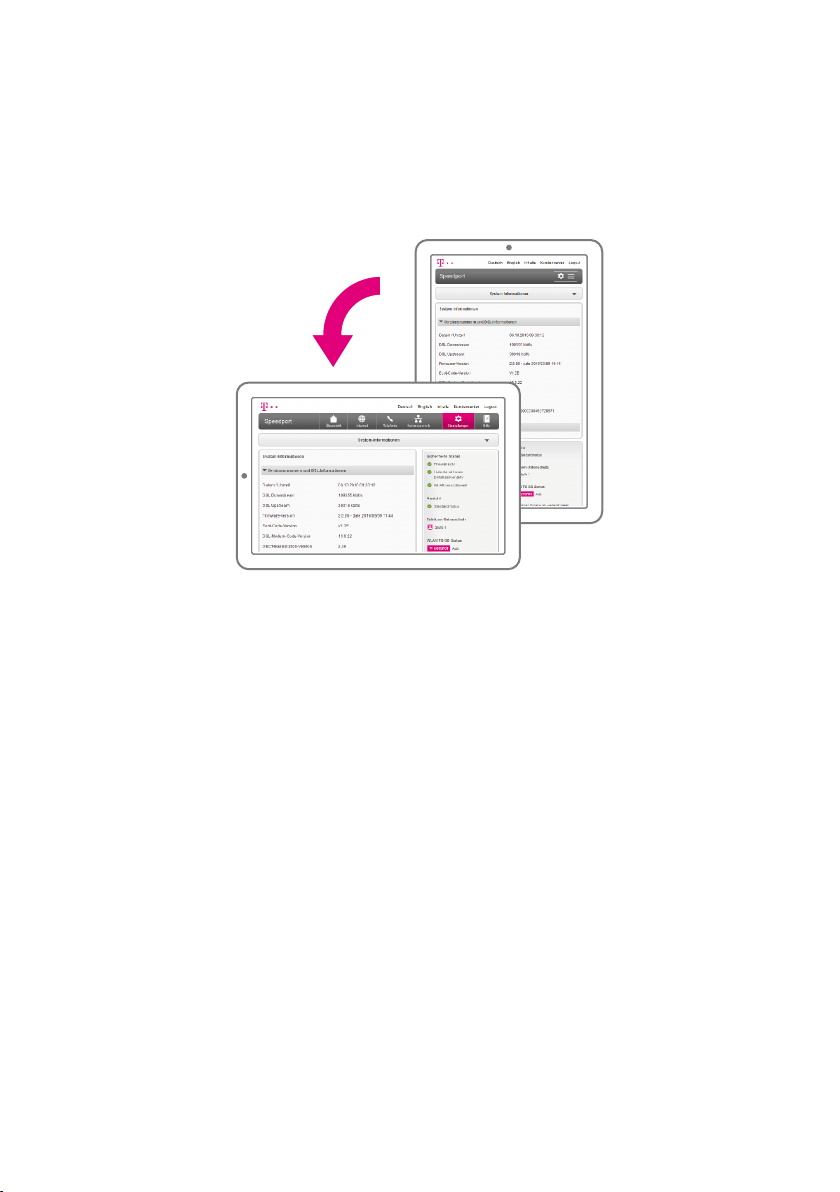
Neu: Flexible Darstellung der Benutzeroberfläche
Die neue flexible Darstellung der Benutzeroberfläche ermöglicht Ihnen die komfortable Einrichtung und spätere Anpassung der Einstellungen Ihres Speedport�
Wenn Sie Ihren Speedport einrichten oder Einstellungen anpassen möchten, verwenden Sie Ihr Tablet am besten im Querformat� So erhalten Sie die bestmögliche
Darstellung der Benutzeroberfläche�
LERNEN SIE IHREN SPEEDPORT KENNEN
18
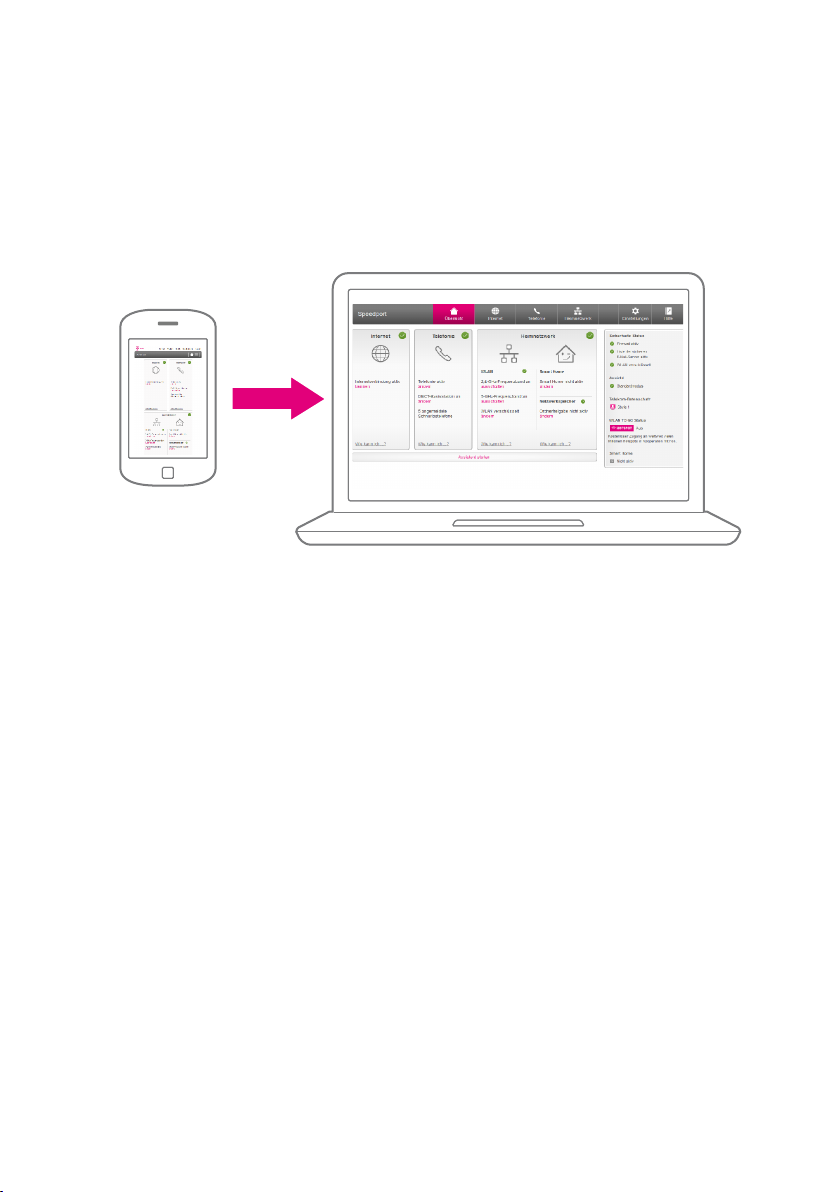
Neu: Flexible Darstellung der Benutzeroberfläche
(Fortsetzung)
Möchten Sie Anpassungen an den Einstellungen Ihres Speedport vornehmen und
haben keinen Computer oder Tablet in der Nähe?
Die flexible Darstellung der Benutzeroberfläche ermöglicht Ihnen die Einstellungen
Ihres Speedport sogar über Ihr Smartphone anzupassen�
Alle Einstellungsmöglichkeiten sind auf mobilen Geräten ebenso vorhanden wie in
der klassischen Browser-Darstellung auf Ihrem Computer�
LERNEN SIE IHREN SPEEDPORT KENNEN
19
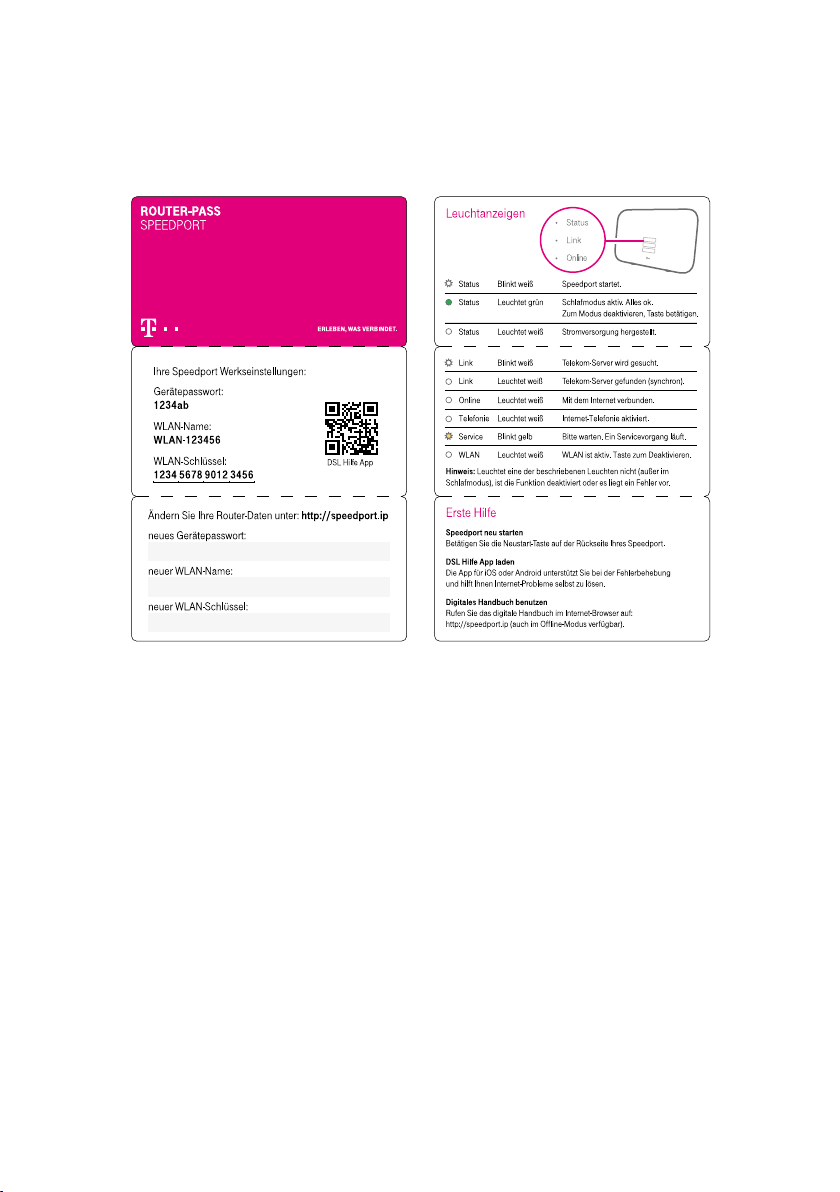
Router-Pass
Nehmen Sie den Router-Pass mit zu Ihrem Computer� Sie benötigen das Gerätepasswort und die WLAN-Daten, wenn Sie Ihren Speedport einrichten�
LERNEN SIE IHREN SPEEDPORT KENNEN
20
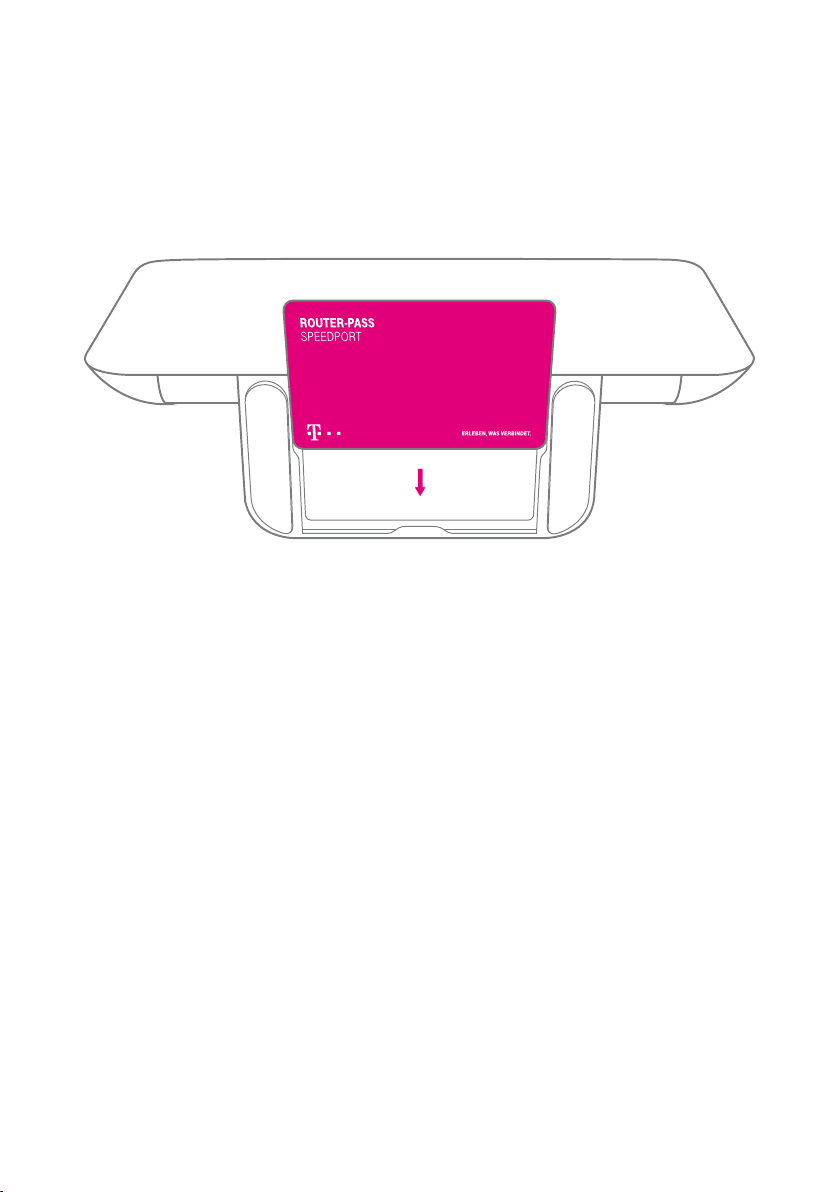
Router-Pass (Fortsetzung)
Verstauen Sie den Router-Pass nach der Einrichtung wieder im Standfuß Ihres
Speedport oder an einem anderen sicheren Ort�
LERNEN SIE IHREN SPEEDPORT KENNEN
21
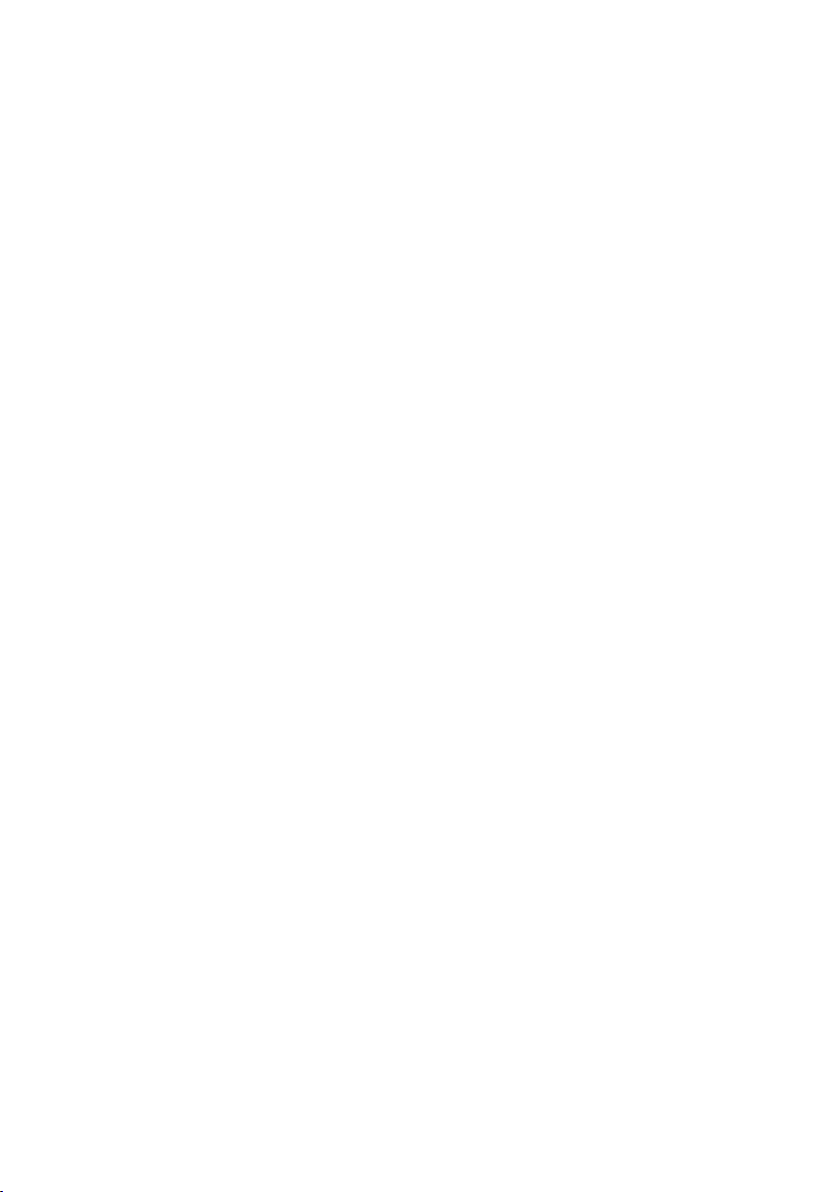
Sicherheitshinweise und Datensicherheit
Ihr Speedport ist ein haushaltsübliches Gerät, das Ihr Zuhause mit dem Internet
verbindet� Wie bei jedem elektrischen Gerät kann ein nicht sachgemäßer Umgang
zu körperlichen Schäden oder zu Beschädigungen Ihres Speedport führen� Die
folgenden Sicherheitshinweise schützen Sie und Ihren Speedport�
Elektrischer Schlag
Berühren Sie Ihren Speedport oder das Netzteil niemals mit nassen Händen, da
von den elektrischen Komponenten Ihres Speedport die Gefahr eines elektrischen
Schlags ausgehen kann�
Berühren Sie niemals die Kontakte an den Anschlussbuchsen Ihres Speedport oder
des Netzteils� Elektrostatische Entladung kann zu einer Beschädigung der elektrischen Komponenten in Ihrem Speedport führen�
Schließen Sie Ihren Speedport nicht während eines Gewitters an� Bei einem
Blitzeinschlag droht die Gefahr eines elektrischen Schlags�
Reparatur und Reinigung
Wenn Sie an Ihrem Speedport einen technischen Defekt vermuten, nehmen Sie
Ihren Speedport keinesfalls in Betrieb� Öffnen Sie nicht das Gehäuse und unternehmen Sie keine eigenständigen Reparaturversuche� Wenden Sie sich an den
Technischen Service der Telekom�
Reinigen Sie Ihren Speedport ausschließlich mit einem trockenen, weichen, fusselfreien und antistatischen Tuch. Verwenden Sie keine Reinigungs‐ oder Lösungsmittel; die enthaltenen Bestandteile beschädigen Ihren Speedport�
SICHERHEITSHINWEISE
22
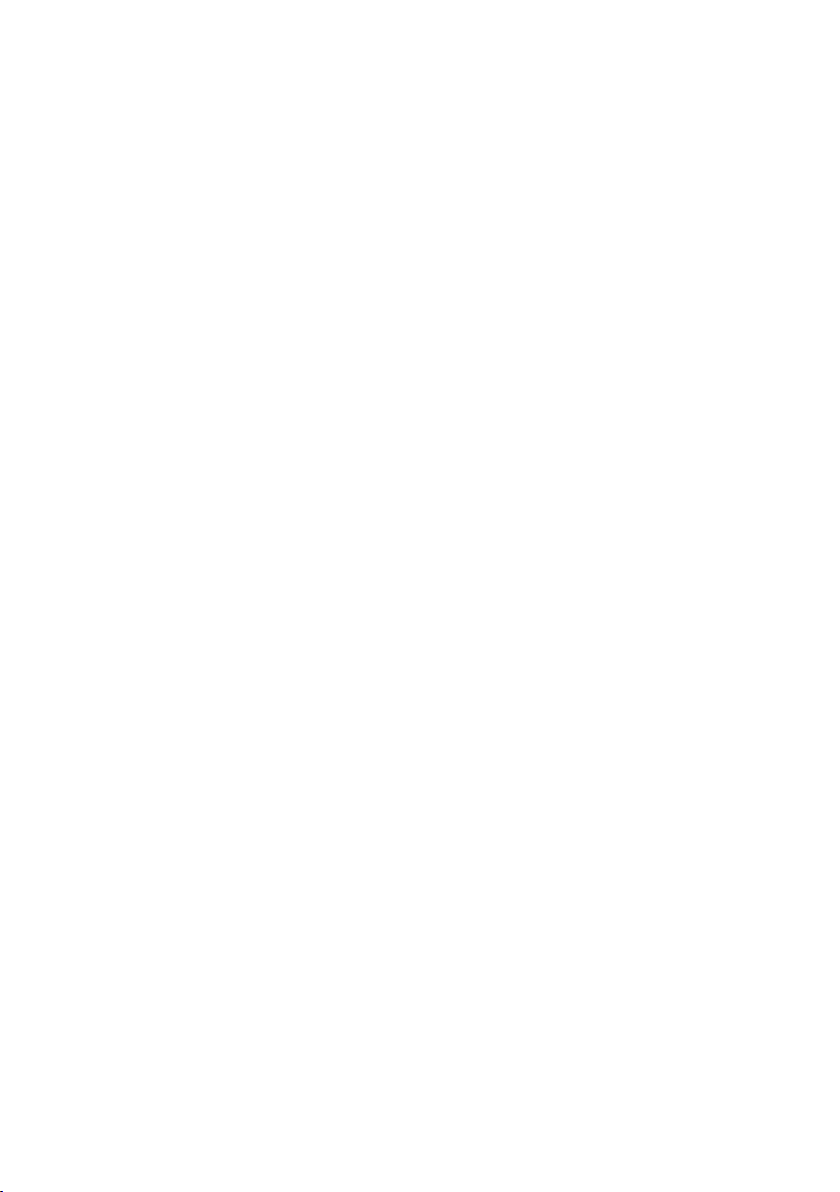
Sicherheitshinweise und Datensicherheit
(Fortsetzung)
Umgebungsbedingungen und Aufstellort
Ihr Speedport wird im Betrieb sehr warm� Das ist normal� Um eine ausreichende
Durchlüftung und einen zuverlässigen Betrieb zu gewährleisten, verwenden Sie
Ihren Speedport stets aufrecht stehend oder hängend� Die Lüftungsschlitze auf
der Ober‐ und Unterseite Ihres Speedport müssen frei bleiben. Betreiben Sie ihren
Speedport nicht in einem geschlossenen Behältnis�
Schließen Sie Ihren Speedport an eine leicht zugängliche Steckdose an, um Ihren
Speedport im Ernstfall schnell von der Stromversorgung trennen zu können�
Verwenden Sie Ihren Speedport nicht in der Nähe von Wärmequellen, nicht unter
direkter Sonneneinstrahlung und nicht in Feuchträumen� Vermeiden Sie den Kontakt mit Flüssigkeiten, Staub und Dämpfen�
Ihr Speedport ist NICHT für die Verwendung in explosionsgefährdeter Umgebung
und in der Nähe empfindlicher medizinischer Geräte zugelassen�
Ihr Speedport bietet keinen Schutz gegen Überspannung� Bestenfalls lösen Sie die
Kabelverbindung zur Telefondose und zur Steckdose vor einem Gewitter�
Stellen Sie Ihren Speedport nicht auf wärmeempfindliche Oberflächen, da diese im
Betrieb eventuell beschädigt werden können�
Verwenden Sie Ihren Speedport ausschließlich innerhalb geschlossener Räume
und nicht im Freien�
23SICHERHEITSHINWEISE
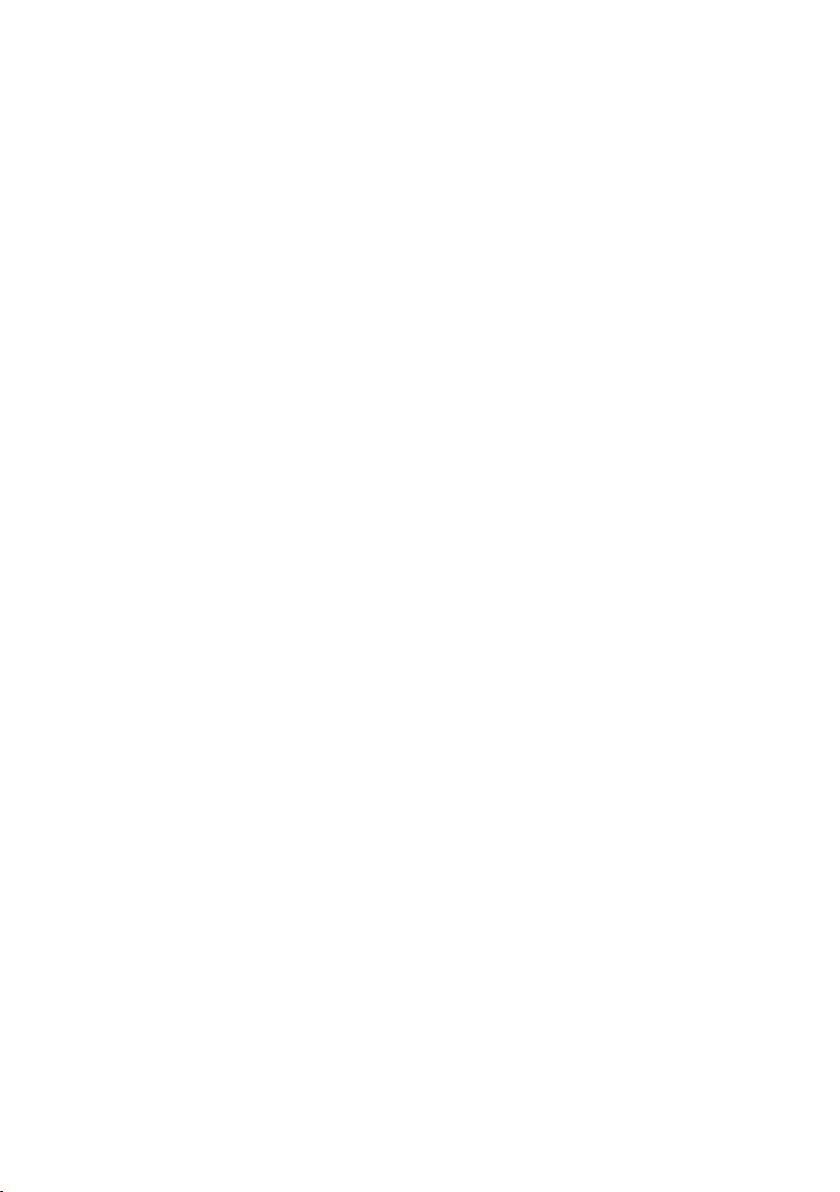
Sicherheitshinweise und Datensicherheit
(Fortsetzung)
Kabel
Vermeiden Sie Belastung (z� B� durch Möbel) oder Beschädigung (z� B� durch
Knicke) von DSL‐ oder LAN‐Kabeln, da diese zu Einschränkungen oder Ausfall der
Internetverbindung führen können�
Ihr Speedport funktioniert nur einwandfrei an einer ordnungsgemäß installierten
und dafür zugelassenen Steckdose bzw� Telefondose� Verwenden Sie ausschließlich das Netzteil und das DSL-Kabel aus der Verpackung Ihres Speedport�
Funksignale
Die integrierten Antennen Ihres Speedport senden und empfangen Funksignale
bspw� für die Bereitstellung Ihres WLAN� Vermeiden Sie das Aufstellen Ihres
Speedport in unmittelbarer Nähe zu Schlaf‐ und Kinderzimmern, um die Belastung
durch elektromagnetische Felder so gering wie möglich zu halten�
Notrufe
Bei einem Stromausfall kann nicht über die an Ihrem Speedport angeschlossenen Festnetz-Telefone telefoniert werden� Wir empfehlen Ihnen als Absicherung
jederzeit ein Mobiltelefon im Haushalt bereitzuhalten, mit dem Sie im Ernstfall einen
Notruf absetzen können�
Gerätepasswort, WLAN-Name und WLAN-Schlüssel
Auf dem Typenschild und im Router‐Pass finden Sie die Werkseinstellungen für das
Gerätepasswort, den WLAN‐Namen und den WLAN‐Schlüssel Ihres Speedport. Wir
empfehlen Ihnen, diese Daten umgehend zu ändern� Notieren Sie die Daten bspw�
auf dem Router-Pass und bewahren Sie diesen an einem sicheren Ort auf�
Vergeben Sie sichere Passwörter für den Zugang zu Ihrem Speedport und für Ihr
WLAN. Verwenden Sie eine Mischung aus Groß‐ und Kleinbuchstaben, Zahlen und
Sonderzeichen� Sie erhöhen die Sicherheit, indem Sie persönliche Informationen
wie E‐Mail‐Adressen, Geburtstage und Namen vermeiden.
24 SICHERHEITSHINWEISE
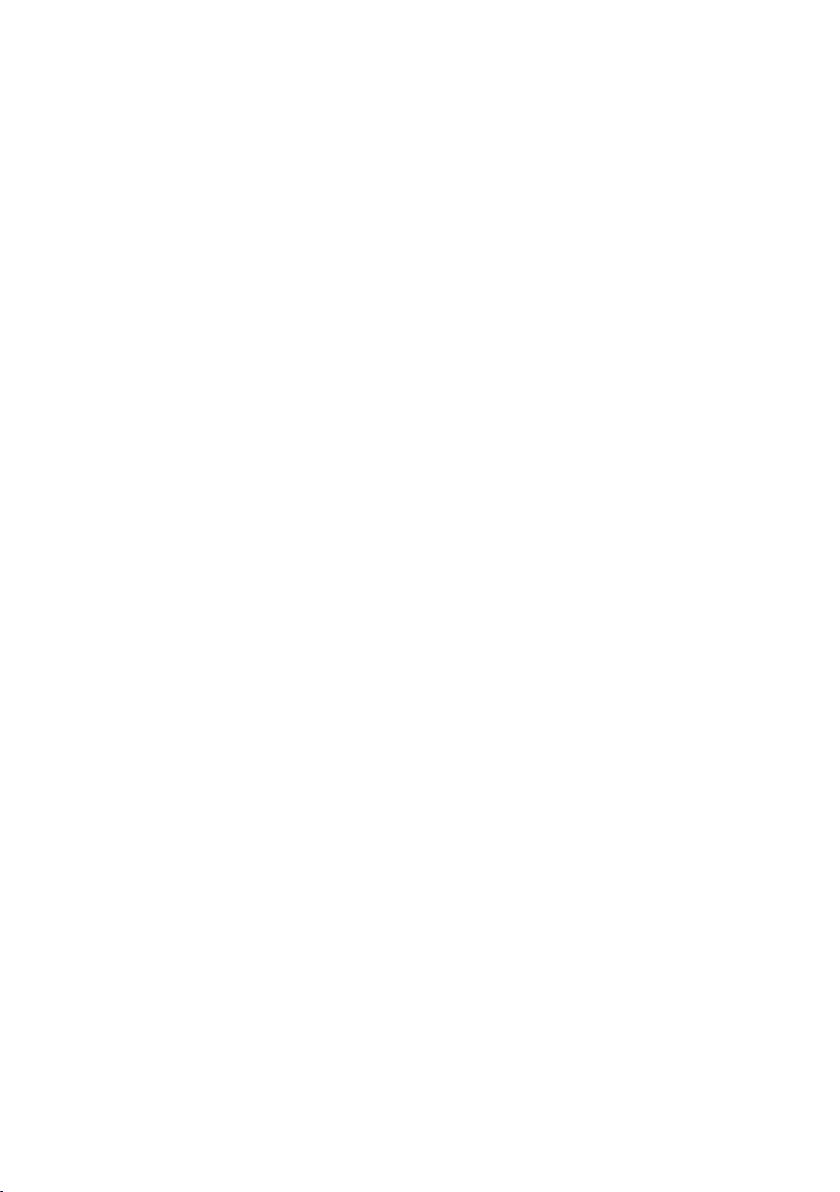
Sicherheitshinweise und Datensicherheit
(Fortsetzung)
Speedport vor Zugriff schützen
Stellen Sie Ihren Speedport an einem Ort auf, wo sich niemand unbefugt Zugang zu
Ihren WLAN-Daten verschaffen kann�
WPS-NFC-Sicherheit
Ihr Speedport bietet Funktionen für eine einfache und komfortable Bedienung�
WPS und WPS‐NFC sind im Auslieferungszustand eingeschaltet und erlauben eine
schnelle Anbindung von WLAN‐Geräten in Ihr WLAN, ohne manuelle Eingabe von
Passwörtern�
Zum Verbinden mit dem WLAN per NFC halten Sie Ihr Smartphone oder Tablet für
einen Moment dicht vor das NFC-Symbol an Ihrem Speedport� Dabei werden per
Funk ausschließlich die WLAN-Zugangsdaten ausgetauscht�
Wenn Sie Ihren Speedport an einem für Unbefugte leicht zugänglichen Ort aufstel-
len, empfehlen wir, die Funktionen WPS und WPS‐NFC im Expertenmodus Ihres
Speedport unter http://speedport�ip auszuschalten�
EasySupport*
Die EasySupport Services helfen bei der Einrichtung, Aktualisierung und Wartung
Ihres Speedport� Die Funktionen Automatische Einrichtung, Automatisches Firmware-Update und Wichtige Einstellungen sichern sind zur sofortigen Verwendung
bereits aktiviert�
Sollten Sie Fragen zur Einrichtung Ihres Speedport haben, können Sie für unseren
Service-Mitarbeiter an der Hotline bei einer Störung im Rahmen der Fernunterstützung per Hotline die Zustimmung für einen Zugriff auf Ihren Speedport erteilen� Von
Ihrer Zustimmung werden wir – auch soweit diese dauerhaft erteilt wurde - nur im
jeweiligen Störungsfall Gebrauch machen� Sie können Ihre Zustimmung jederzeit
und einfach im Kundencenter im Menü Dienste & Abos direkt unter Fernunterstützung (EasySupport Fernunterstützung) deaktivieren�
Ausführlichere Informationen finden Sie im Handbuch im Einrichtungsprogramm
Ihres Speedport oder unter www.telekom.de/easysupport im Bereich EasySupport
für Geräte�
*EasySupport sind Services für Breitband-Kunden der Telekom� EasySupport wird an Telekom Zuhause Start
Anschlüssen nicht unterstützt�
25SICHERHEITSHINWEISE
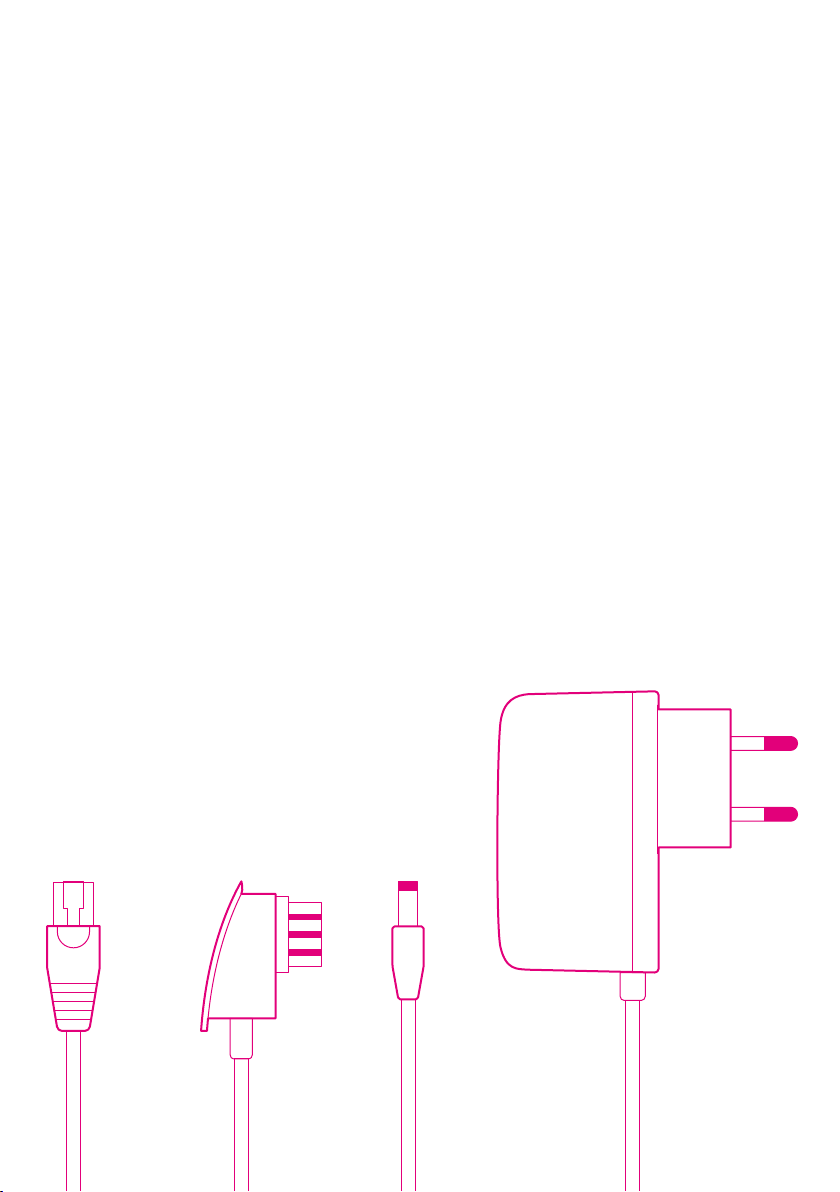
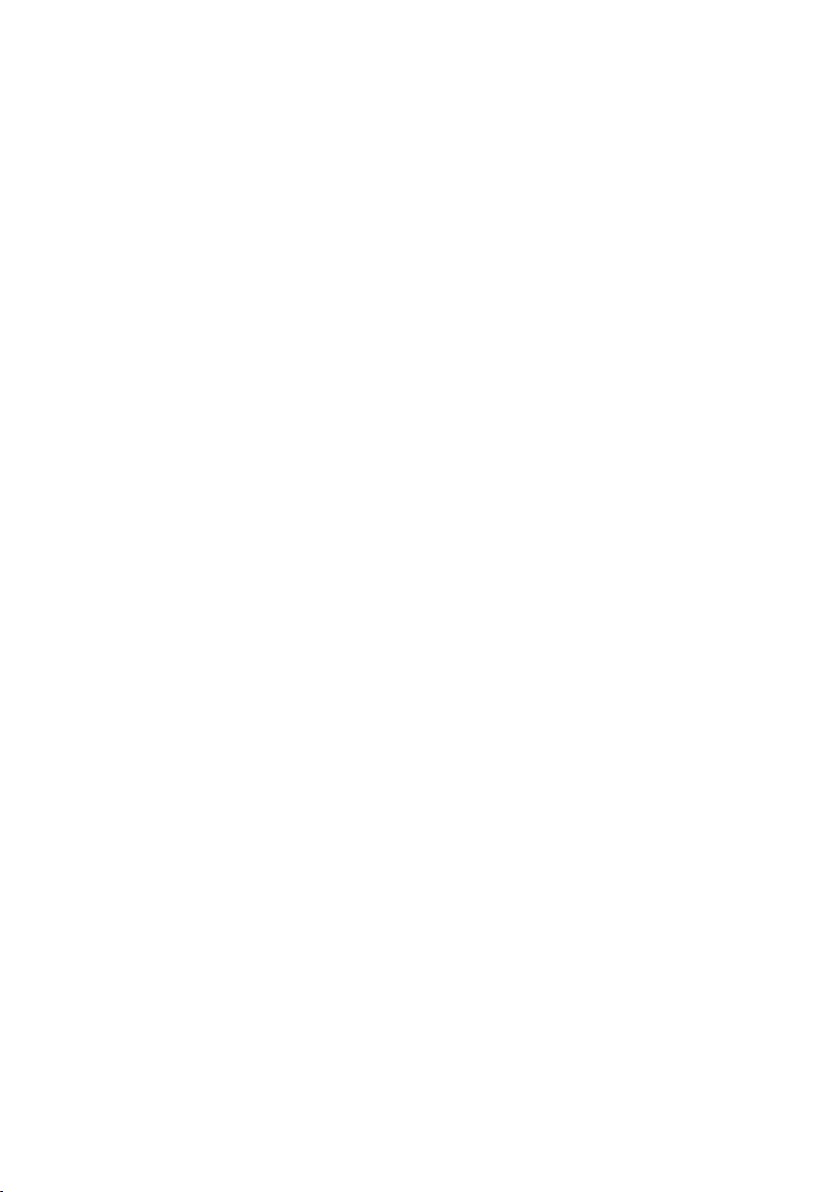
AUSPACKEN UND
ANSCHLIESSEN
Seite 28 Verpackungsinhalt prüfen
Seite 30 Speedport aufstellen oder aufhängen
Seite 31 1. Unterlagen bereithalten
Seite 32 2. Vorhandene Geräte demontieren
Seite 33 3. DSL-Kabel anschließen
Seite 35 4. Netzteil anschließen
Seite 36 5. Blinken abwarten
Seite 37 6. Telefone anschließen
Seite 38 7. Speedphones schnurlos verbinden
Seite 39 8. Computer über Kabel anschließen
Seite 40 Wandhalterung für Speedport montieren
Seite 41 Speedport und Computer über WLAN verbinden
Seite 45 9. Internet und Telefonie einrichten
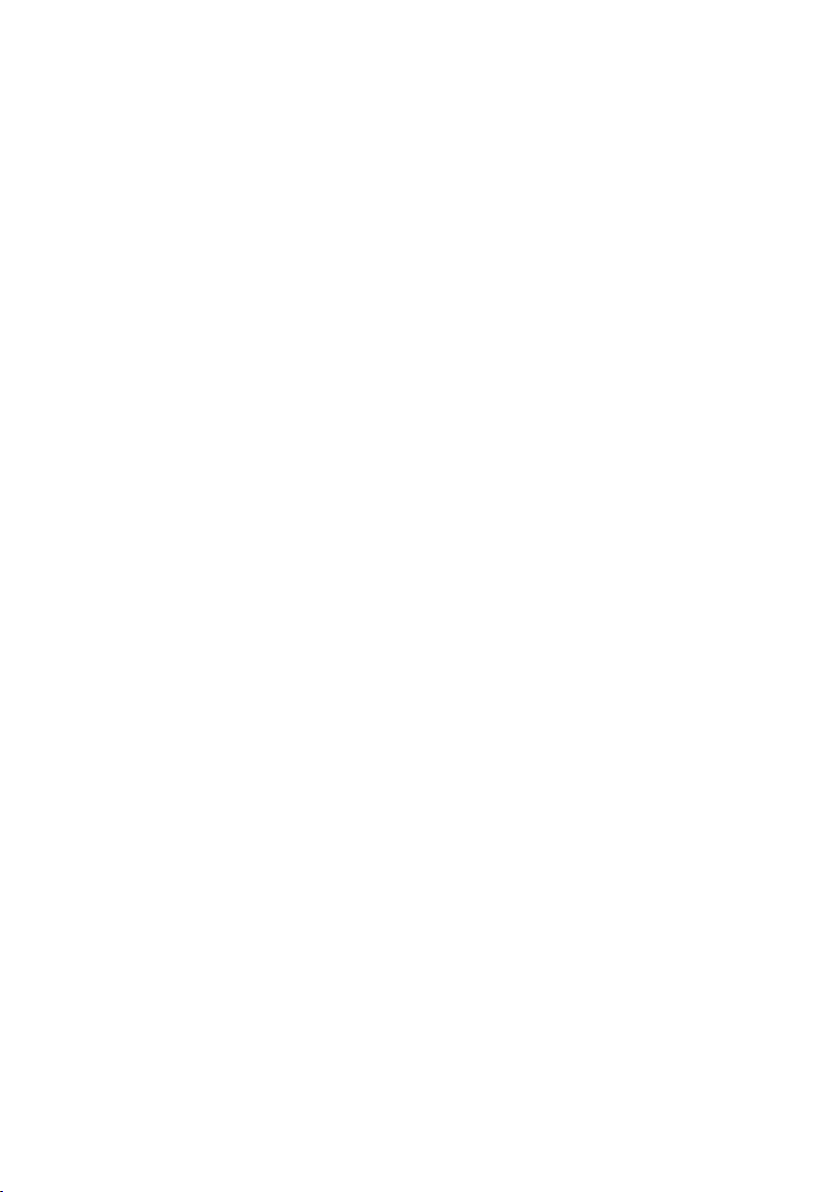
Verpackungsinhalt prüfen
Überprüfen Sie den Verpackungsinhalt Ihres Speedport auf Vollständigkeit�
Speedport
=
Netzteil
=
Netzwerkkabel (gelbe Stecker)
=
Link-Kabel für Glasfaseranschluss (blaue Stecker)
=
DSL-Kabel für DSL-Anschluss (graue Stecker)
=
Wandhalterung
=
Bedienungsanleitung
=
Nehmen Sie Ihren Speedport nicht in Betrieb, wenn er beschädigt ist! Wenden Sie
sich im Zweifelsfall an den Technischen Service der Telekom�
Das Link-Kabel (blaue Stecker) wird nur benötigt, wenn Sie Ihren Speedport an ein
Glasfaser-Modem anschließen möchten�
Bewahren Sie die Originalverpackung Ihres Speedport für einen Rückversand auf�
AUSPACKEN UND ANSCHLIESSEN
28
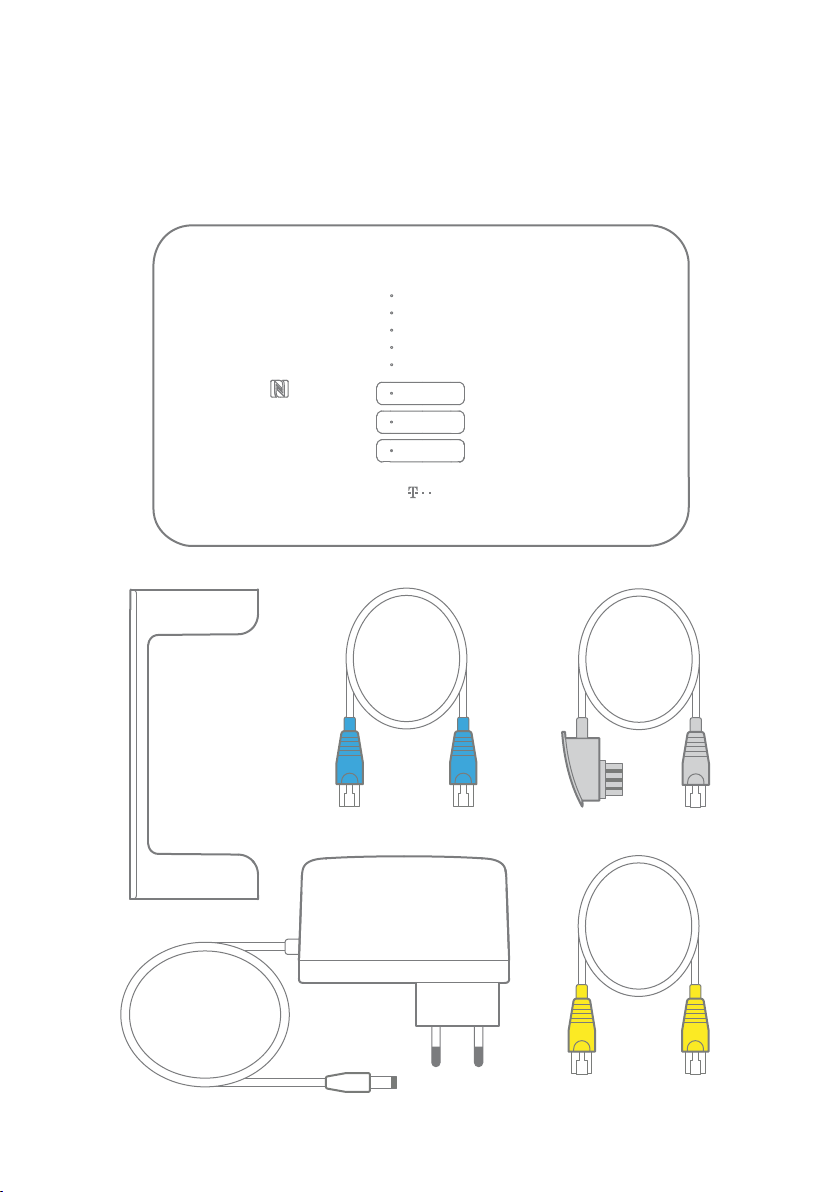
Verpackungsinhalt prüfen (Fortsetzung)
Speedport
Status
Link
Online
Telefonie
Service
WLAN
Anmelden / WPS
Telefon suchen
Wandhalterung Link-Kabel
Netzteil
DSL-Kabel
Netzwerkkabel
AUSPACKEN UND ANSCHLIESSEN
29
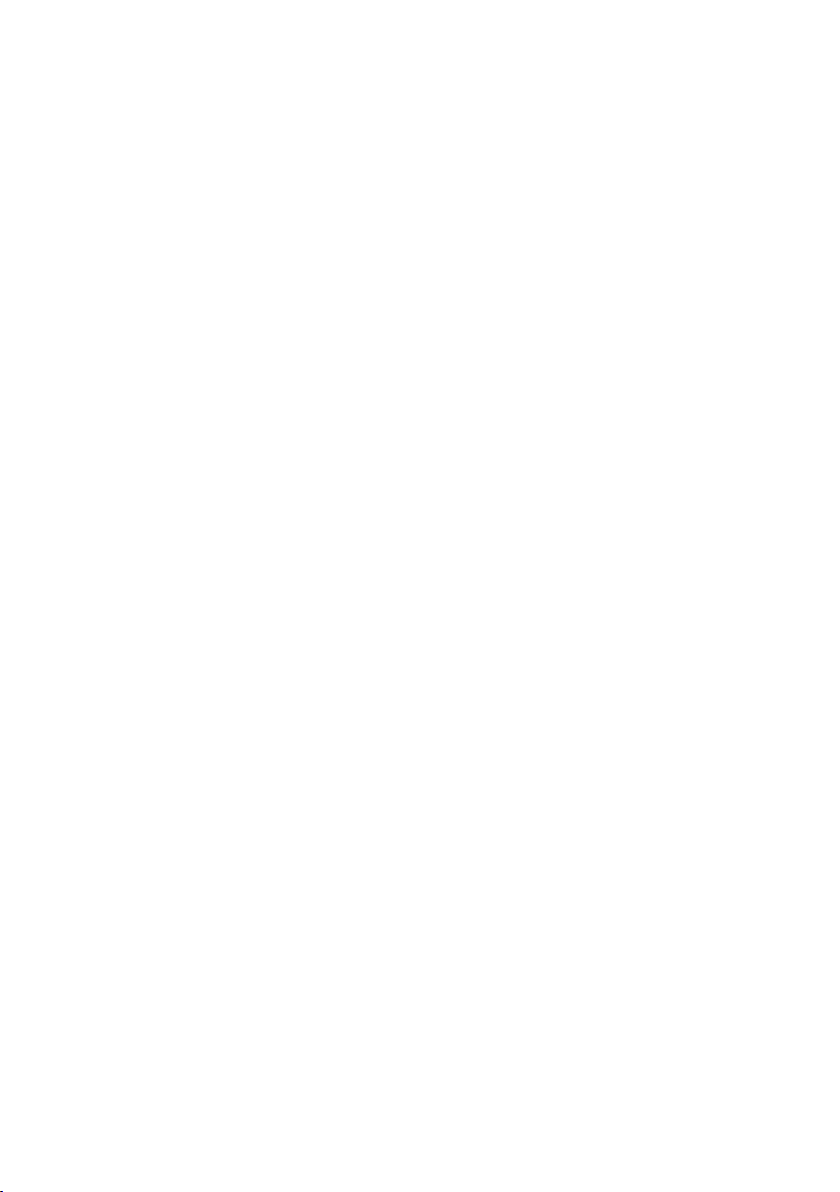
Speedport aufstellen oder aufhängen
Die WLAN-Reichweite Ihres Speedport wird durch Gegenstände und Wände verringert� Wählen Sie den Aufstellort deshalb so, dass möglichst wenige Hindernisse
oder Elektrogeräte mit großem Metallgehäuse die Verbindung stören�
Achten Sie darauf, Ihren Speedport möglichst zentral aufzustellen� So stellen Sie
sicher, dass die netzwerkfähigen Geräte optimal mit Ihrem Speedport verbunden
sind�
Sie möchten Ihren Speedport an der Wand befestigen?
Verwenden Sie die praktische Wandhalterung� Die Öffnungen in der Wandhalterung
dienen Ihnen als Schablone zum Anzeichnen der Bohrlöcher�
AUSPACKEN UND ANSCHLIESSEN
30
